
AIの画像生成ってどこか違和感・・・・
でもこれ、人間にみえませんか?これ実在しないんです・・・Midjourney(ミッドジャーニー)というサービスをご存知でしょうか?今ChatGPTに次ぐAIツールとして世界から注目されています。
それはこの画像のクオリティからも明白です。

AI x Game Development Survey, May 2023より
Midjourneyは、人工知能(AI)が画像を生成するという画期的なサービスです。
あなたが思い描いたイメージを言葉で入力するだけで、AIがそれに応じた画像を作ってくれます。
例えば、「青い空と緑の草原に白いユニコーンがいる風景」や「赤いドレスを着た美女がダンスをしているイラスト」など、どんな画像でも生成できます。
Midjourneyは、画像生成AIの分野で進化し続けており、高品質な画像を作ることができます。
Midjourneyは、クリエイター、デザイナー、マーケター、教育者など、さまざまな分野で活用できるサービスです。
しかし、Midjourneyは2024年8月22日現在、無料版の提供を再開提供を停止しており、25枚までなら無料で使えます!有料プランに登録しないと利用できません
その前提を踏まえた上でこの記事をお読みください。
画像生成AIを勉強するなら以下の記事をご覧ください。
【2024年5月最新】画像生成AIを勉強するのにおすすめ本19選!ジャンル別学習法も紹介!
この記事はこんな人におすすめ
・Midjourneyの無料版はいつ復活するのか知りたい
・有料プランに登録するにはどうすればいいのか
・Midjourneyの使い方はどうなっているのか
この記事では、Midjourneyの使い方~基礎的な内容を徹底解説します。
無料版の状況や料金プランについても詳しく紹介します。
- Midjourneyとは?企業価値は約100億ドル(約1兆5000億ドル)
- Midjourneyは無料で使える?なぜ使えなくなった?
- Midjourneyの料金プランについて
- Midjourneyへの登録方法
- Midjourneyの有料プランへの移行方法
- Midjourneyの使い方(無料版)
- Midjourneyの使い方(有料版)
- Midjourneyの応用的な使い方
- 画像を用いたMidjourneyで画像生成する方法
- Midjourneyで同じ顔を繰り返し作成する方法「cref」
- Midjourneyでうまいプロンプトを作成するコツ
- Midjourneyを使う上での注意点
- Midjourneyの最新情報まとめ
- Midjourneyの新機能「Sref」により固定イラスト制作が可能に
- Midjourneyの使い方 まとめ
Midjourneyとは?企業価値は約100億ドル(約1兆5000億ドル)
Midjourneyは、テキスト入力に基づいて画像を創出するAI技術を搭載したプログラムで、同名のアメリカの研究所が開発しました。このサービスは、Discordアプリを通じて操作され、ユーザーはテキストメッセージを送信して画像を生成します。無料トライアルでは最大25枚の画像が提供されます。また、Stable Diffusionといった類似のサービスも存在します。
Midjourneyの魅力は、先端AIを駆使してリアルで鮮明な画像を生成し、ユーザーが求めるスタイルやテーマに応じて画像をカスタマイズできる点です。操作も簡単で、さまざまな用途に利用されており、SNSでも人気を博しています。
以下はMidjourneyの主要な特徴を表にまとめたものです
| 特徴 | 説明 |
|---|---|
| 高度な画像生成技術 | 最新の技術を使用して、リアルで鮮明な画像を生成することができます。 |
| カスタマイズ性 | 画像のスタイルやテーマをユーザーの要望に応じて設定することが可能です。 |
| クイック操作 | 誰でも使いやすいインターフェースを提供し、画像生成を簡単に行えます。 |
| 用途の多様性 | 広告、ウェブデザイン、アート作品など、多岐にわたる分野で利用されています。 |
操作も簡単で、さまざまな用途に利用されており、SNSでも人気を博しています。
下記はMidjourneyを通じて短編映画を作成したものがSNSでバズりました。
もはやMidjourneyがクリエイティブに利用されるのもすぐそこだと確信しています。
このようにMidjourneyは、その革新的な技術とユーザーフレンドリーな特性で、多くの人々から注目を集めています。
Midjourneyは、画像生成AIのサービスとして、世界中で注目を集めています。
しかし、Midjourneyは現在、無料版の提供を停止しており、有料プランに登録しないと利用できません。
Midjourneyの無料版はいつ復活するのでしょうか?
また、有料プランに登録するにはどうすればいいのでしょうか?
次の章では、Midjourneyの料金プランについて詳しく紹介します。
Midjourneyは無料で使える?なぜ使えなくなった?
Midjourneyは、2022年のサービス開始時には、無料版と有料版の2つのプランを提供していました。
無料版では、月に25回まで画像を生成することができました。
有料版では、月額や年額の料金を支払うことで、画像の生成回数や機能を増やすことができました。
しかし、2023年の3月28日に利用停止が公式から発表されています。
ホルツ氏のDiscord投稿
Midjourneyの公式サイトによると、以下のような理由で無料版を停止したとのことです。
「新しい安全対策を施して試験運用を再開しようと試みましたが、これが不十分であったため、試験を再び中断することを発表」有料サービスは継続して提供しており、無料トライアルは現時点では一時停止状態にあります。ただし、将来的にはいつでも再開する可能性が残されています。
Midjourneyの料金プランについて
Midjourneyは、異なるニーズに応じた4種類の有料サブスクリプションを提供しています。
| サービスプラン | Basic Plan | Standard Plan | プロプラン | メガプラン |
|---|---|---|---|---|
| 月額料金 | $10 | $30 | $60 | $120 |
| 年間料金 | $96 | $288 | $576 | $1152 |
| Fast GPU Time | 3.3時間/月 | 15時間/月 | 30時間/月 | 60時間/月 |
| Relax GPU Time | なし | 無制限 | 無制限 | 無制限 |
| ステルスモード | なし | なし | 利用可能 | 利用可能 |
※ステルスモード・・・自分がつくった画像を一般公開しない機能のこと
※Fast GPU Time・・・高速で画像を生成できるが時間制限があり
※Relax GPU Time・・・低速だが無制限に画像生成が可能
「Basic Plan」を年間契約で申し込むと、月額換算で10ドルでサービスを利用できます。
Midjourneyの画像生成は、利用するGPUの時間によって決まります。これには上記注意書きに示す通り「Fast GPU Time」と「Relax GPU Time」の2種類があります。
例えば、「Standard Plan」を選ぶと、「Fast GPU Time」は月15時間の画像生成が可能です。一方で、「Relax GPU Time」はシステムの利用状況に応じて変わり、通常は0~10分で画像を生成します。また、「Standard Plan」以上のプランでは、「Relax GPU Time」が無制限になります。
「Fast GPU Time」は高速で画像を生成できるが時間制限があるのに対し、「Relax GPU Time」は生成速度は遅いが制限なく利用できます。
ただし、「Relax GPU Time」を頻繁に利用すると、利用しないユーザーに比べて画像生成に要する時間が長くなる可能性があるため注意が必要です。
各プランは、月額または年間で支払うことができ、特定のGPU使用時間や特別機能が提供されます。プロプランとメガプランではステルスモードが利用可能で、より高度なユーザーに適しています。
Midjourneyの有料プランで生成した画像に関しては、商用利用が可能です。
Midjourneyへの登録方法
Midjourneyの有料プランに登録するには、以下の手順を踏む必要があります。
・Discordの公式サイト(https://discord.com/register)に登録/ログイン
・Midjourneyのサイトにアクセスし招待をうける
Midjourneyは、Discordというチャットアプリを利用して、画像生成AIのサービスを提供しています。
Discordとは、ゲーマーやクリエイターなどがコミュニケーションをとるためのアプリです。
Discordでは、チャットルームやボイスチャットなどの機能を使って、さまざまな話題や趣味について交流できます。
Midjourneyは、Discordのチャットルームで、ユーザーと画像生成AIのやりとりを行っています。
Midjourneyのサービスを利用するには、まず、Discordに登録・ログインする必要があります。
Discordに登録・ログインする方法は、以下の通りです。
Discordの公式サイト(https://discord.com/register)に登録/ログイン
①Discordの公式サイト(https://discord.com/register)にアクセスする
②必要情報を入力
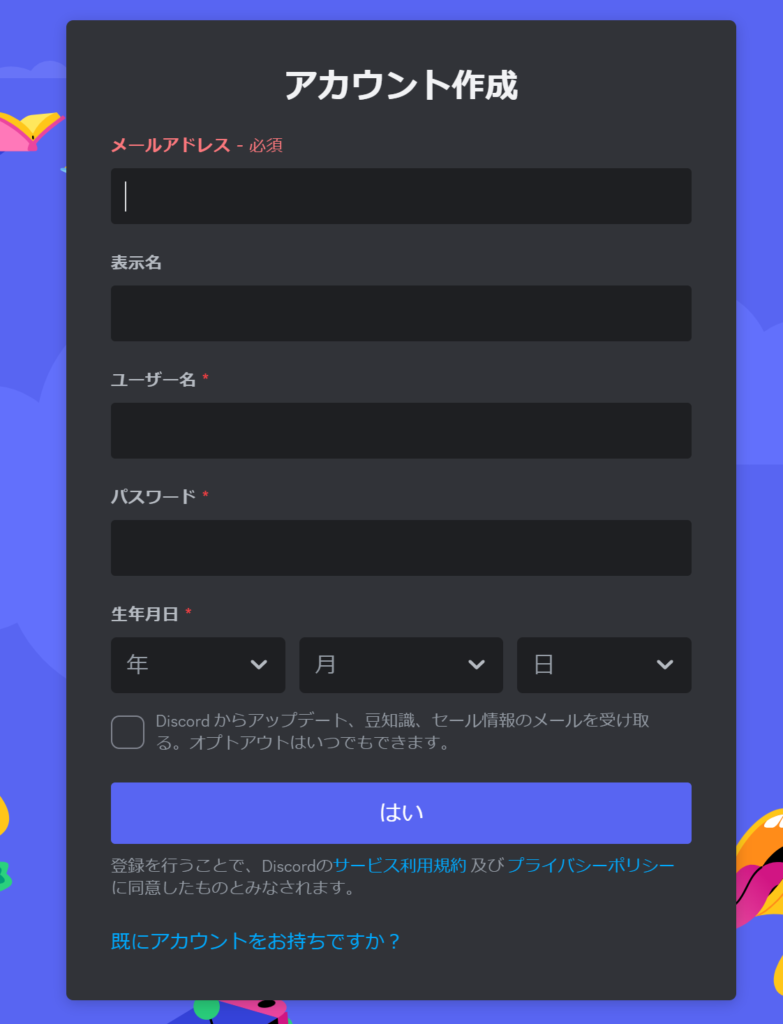
③ポップアップが出ますが右上のバツ印を押下
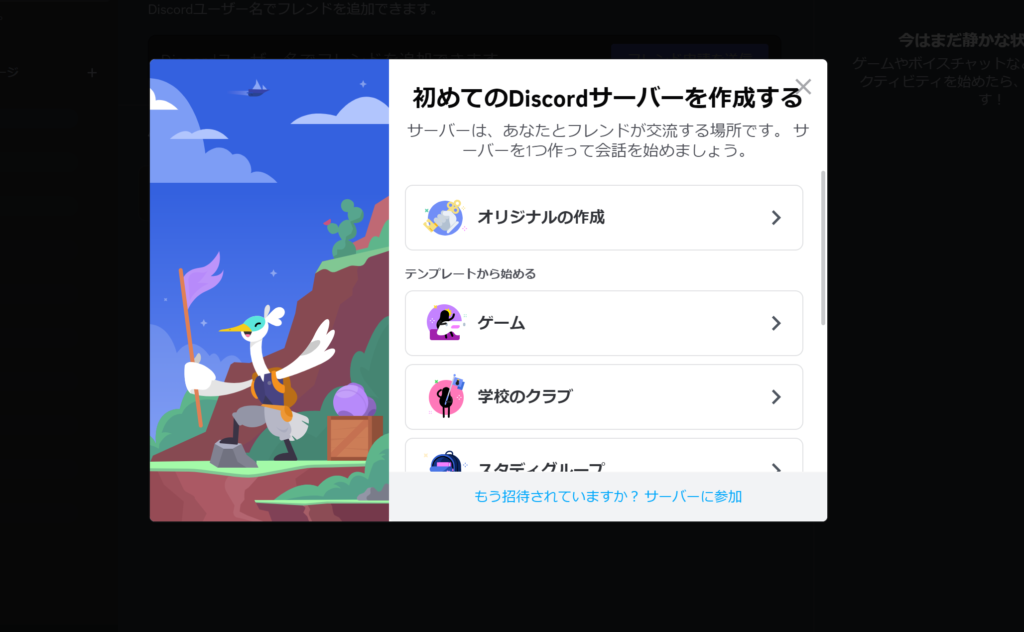
この画面になったら登録はOKです!
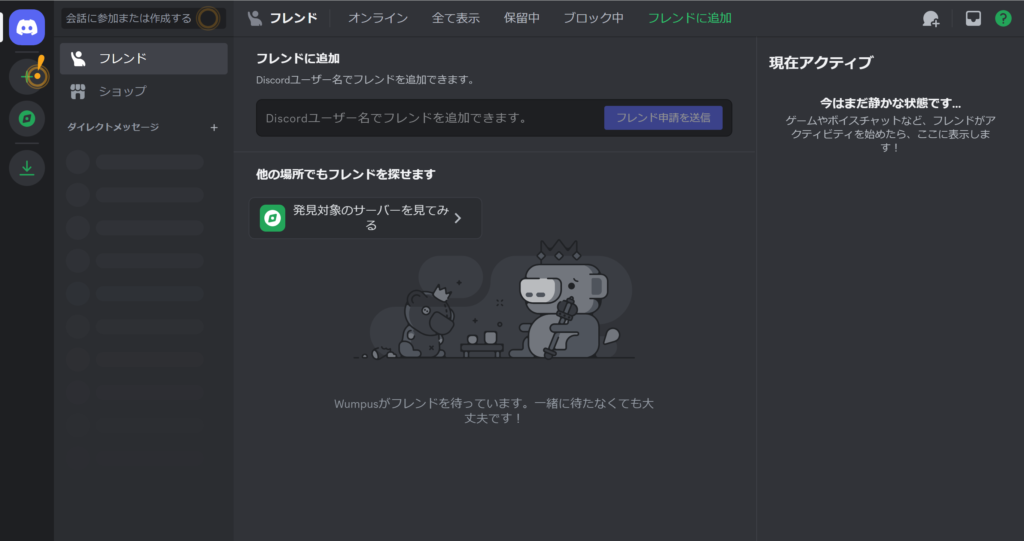
Midjourneyのサイトにアクセスし招待をうける
Discordに登録・ログインしたら、次に、Midjourneyのサイトにアクセスし招待を受ける必要があります。
Midjourneyのサイトにアクセスすると、Midjourneyのサービスについての説明や料金プランの情報などが見られます。
Midjourneyのサイトにアクセスする方法は、以下の通りです。
①Midjourneyの公式サイト(https://midjourney.com/)にアクセスする
②トップページ右下の「Join the Beta」ボタンをクリックする
③「招待を受ける」を押下
①Midjourneyの公式サイト(https://midjourney.com/)にアクセスする
②トップページ右下の「Join the Beta」ボタンをクリックする
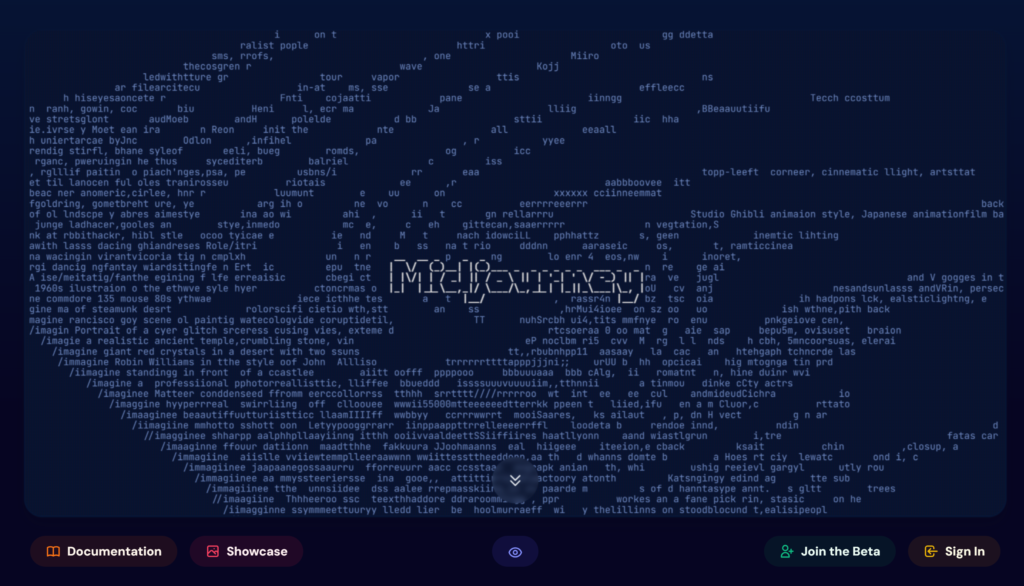
③「招待を受ける」を押下
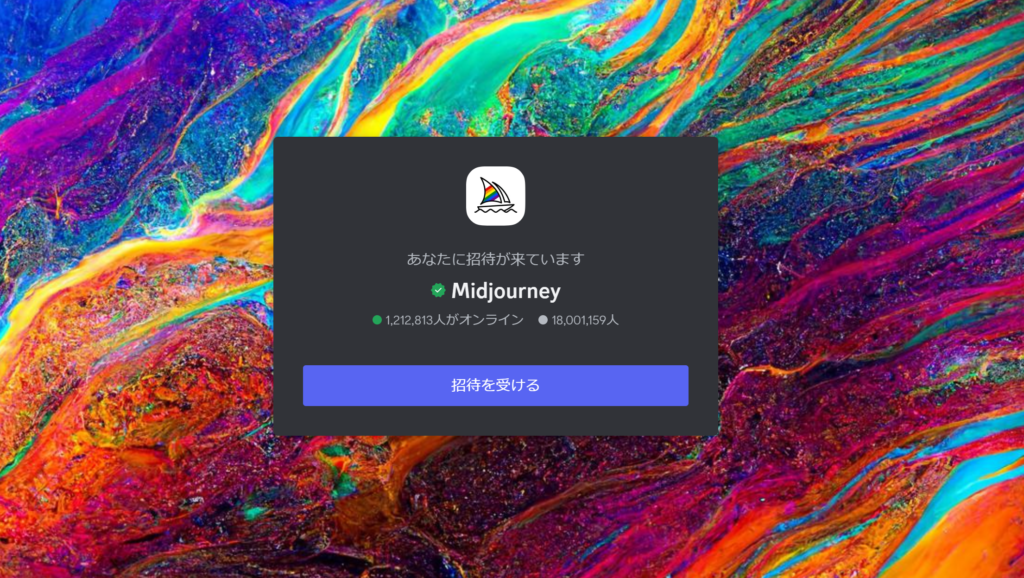
船のアイコンが左側に出てきたら成功です!
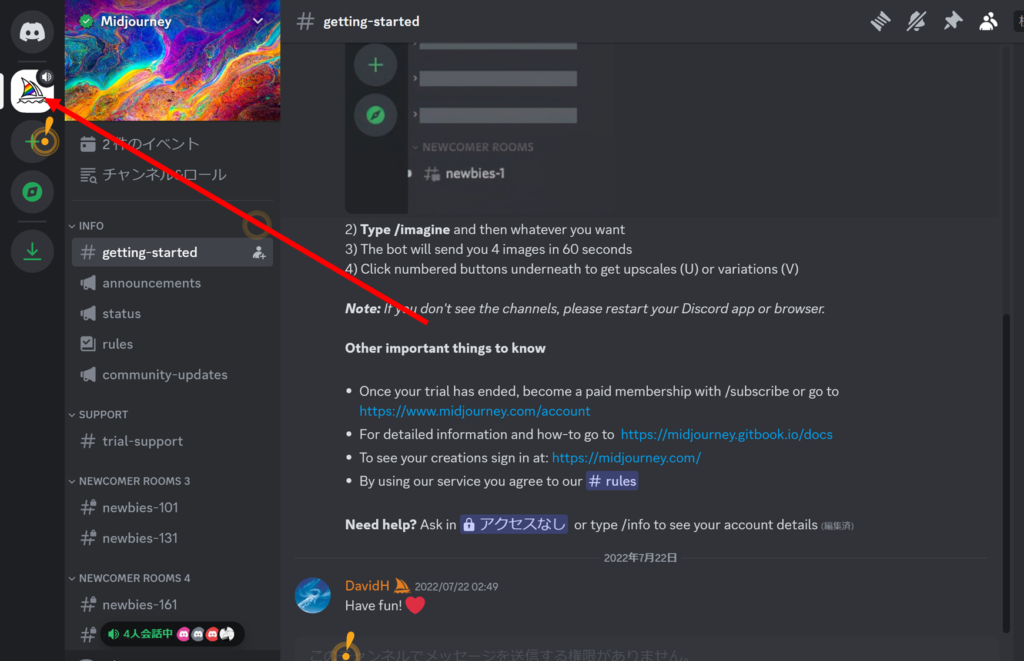
Midjourneyのチャットルームに参加したら、次に、有料プランへの移行方法を確認する必要があります。
その方法は、次の章で説明します。
Midjourneyの有料プランへの移行方法
Midjourneyのチャットルームに参加したら、有料プランへの移行方法を確認する必要があります。
※2024年1月現在、無料プランは停止しているため、必ず有料にならないといけません。
有料プランへの移行方法は、以下の通りです。
①/subscribeコマンドを実行
②「Manage Account」を押下しサブスクページへ
①/subscribeコマンドを実行
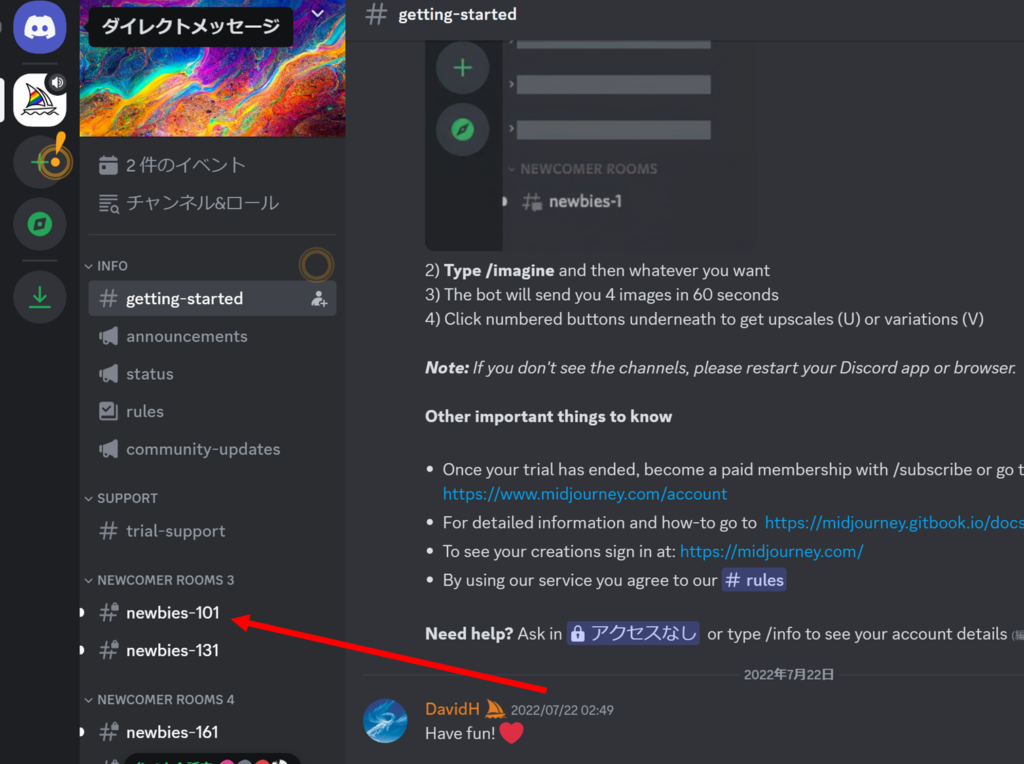
newcomerルームのどこでもよいのでチャット内で「/subscribe」と入力しエンターキーを押下
すると・・・
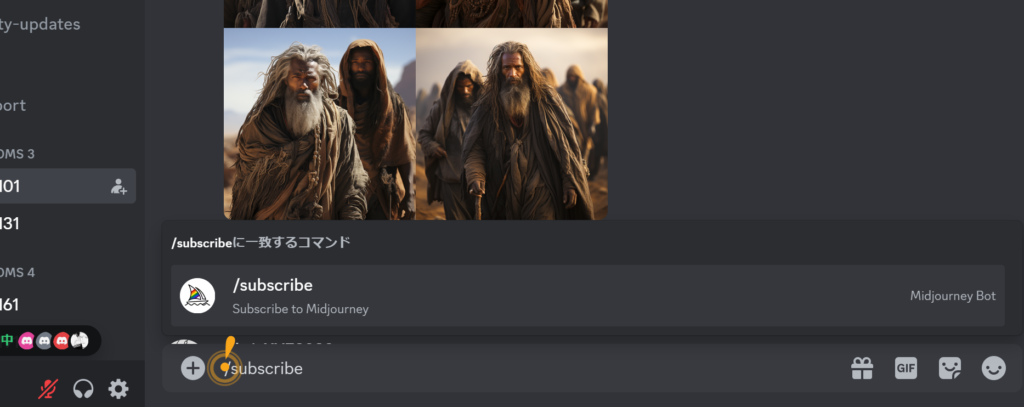
サブスク登録ページへGoというサインが出てきます。
②「Manage Account」を押下しサブスクページへ
「Manage Account」を押下します。
※尚、いろんなユーザーがいる所でこのようなやり取りをしていますが、コマンドの送信と実行結果は、他のユーザーには見えないのでご安心ください。
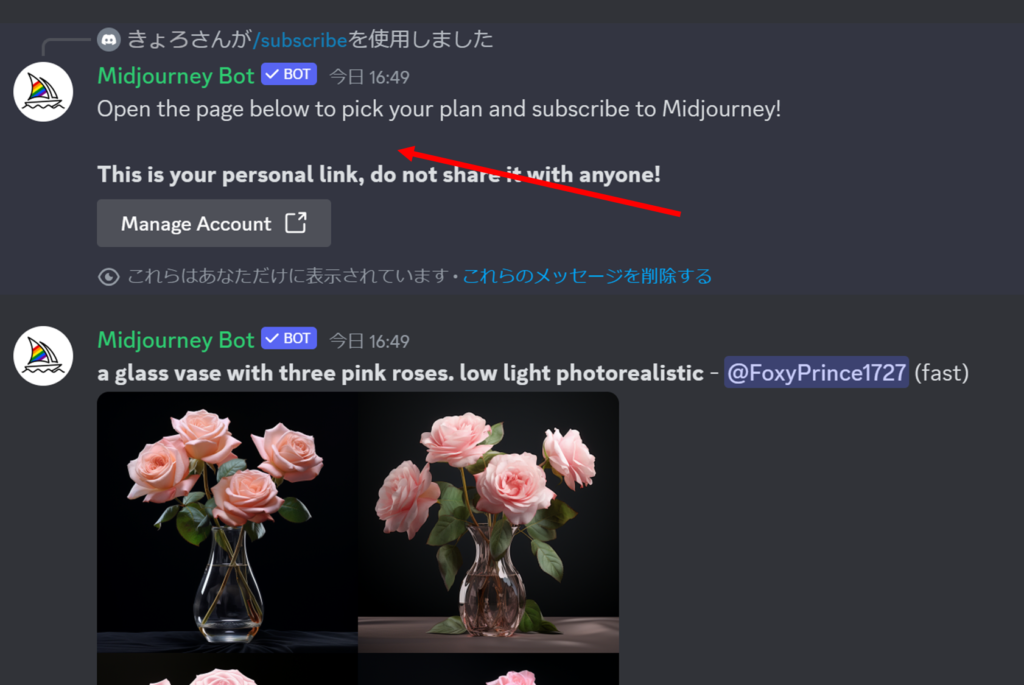
チェックマークを入れ「サイトを見る」を押下
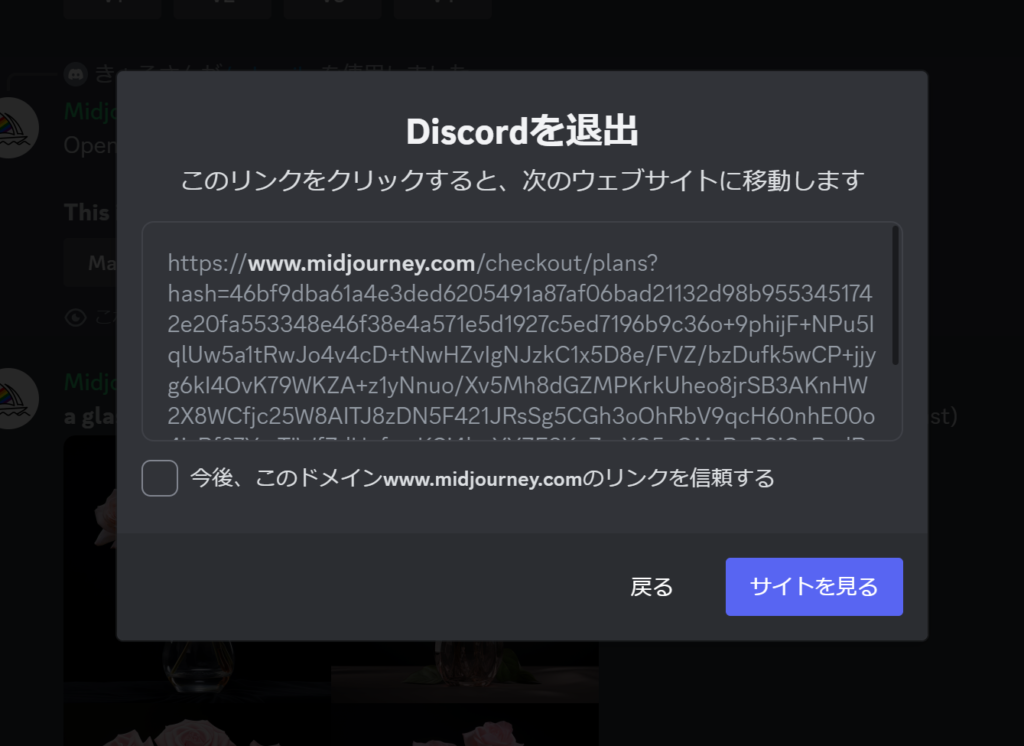
③「Subscribe」を押下
すきなプランを選択し、「Subscribe」を押下します。
尚、プランごとのメリットデメリットは下記を押下し確認ください。
プランごとのメリットデメリット
月払いの場合
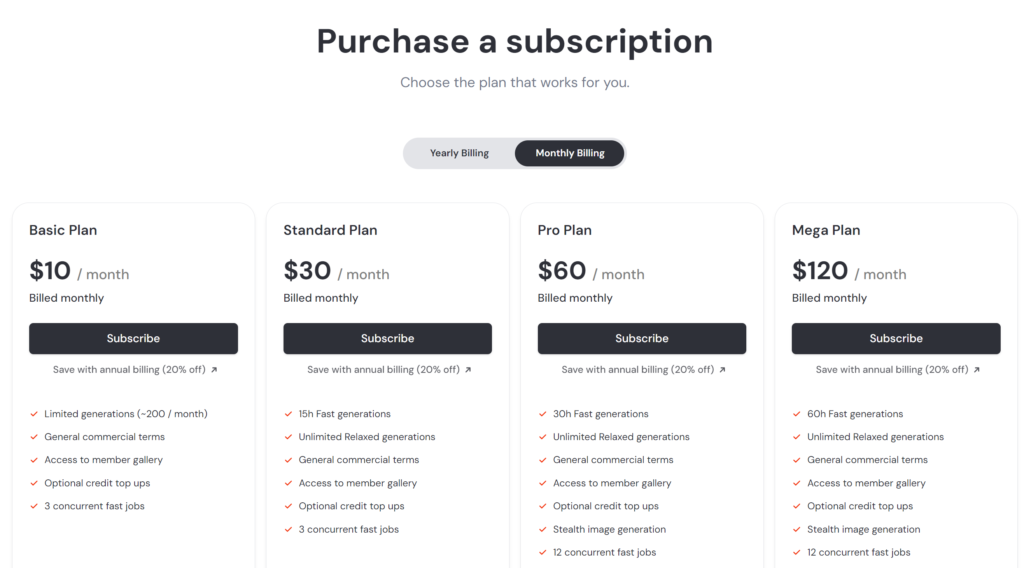
年払いの場合
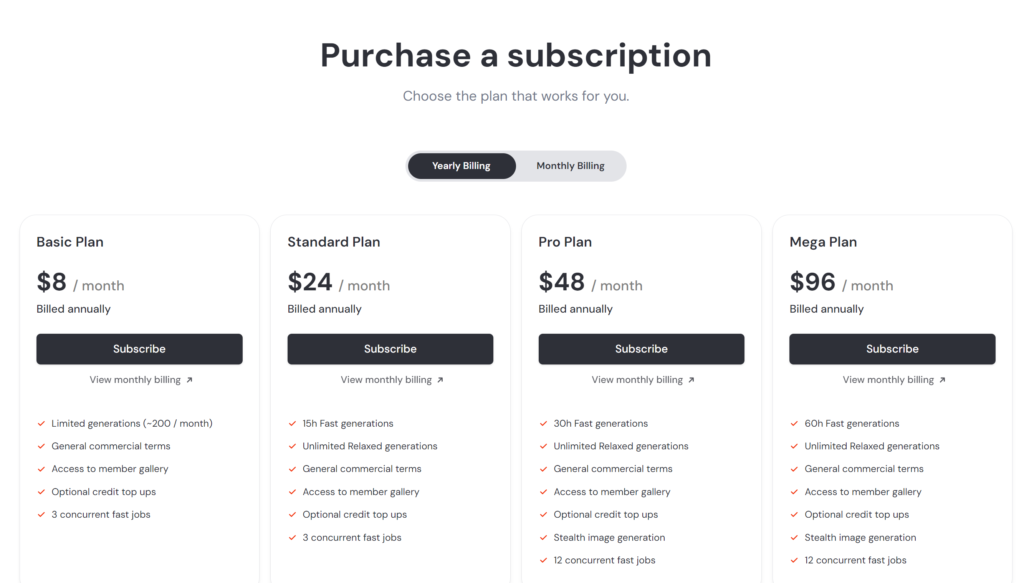

必ず年間払いなのか月払いなのか確認した上で支払ってください。
今回は私自身が実際に「Basic Plan」へ月払いで登録する方法をお見せします。
④必要情報を入力し「申し込む」を押下
アドレスとカード番号を入れたら「申し込む」を押下し完了します。
11ドルなので月1600円前後ですね。

ChatGPTの半額以下だと思えば試してみる価値は十分にあるかと思います。
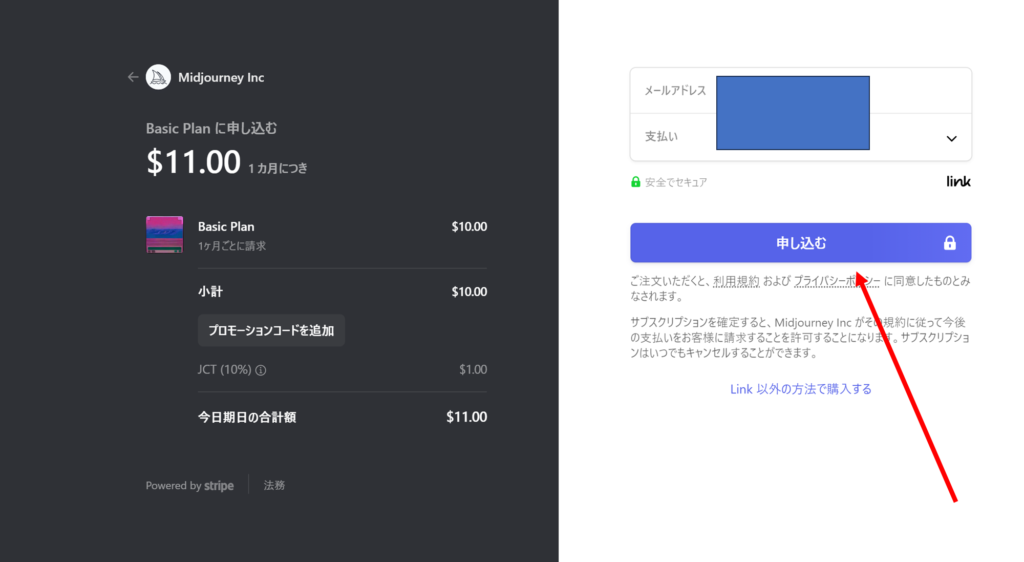
下記の画面が出てきたら課金成功です。
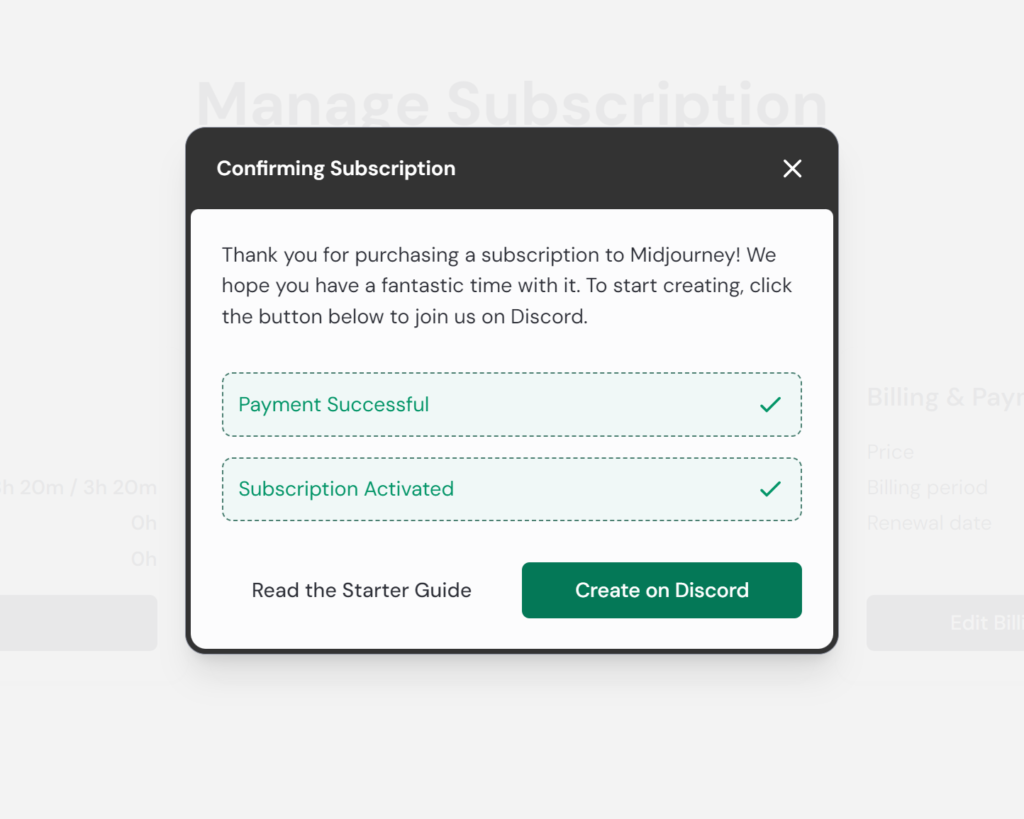
「Create on Discord」と謎のボタンが出てきますがスルーして先ほどのチャット画面に戻りましょう。
Midjourney の定期購読をご購入いただきありがとうございます。素晴らしい時間をお過ごしいただければ幸いです。作成を開始するには、下のボタンをクリックして Discord に参加してください。(日本語訳)
Midjourneyの使い方(無料版)
2024年8月22日、Midjourney公式からWeb版にて無料で25枚まで画像生成が可能になると発表されました。この情報は同社の公式X(旧Twitter)アカウントで発表されました。
無料版Midjourneyの主な特徴
- 公式サイトから直接利用可能になりました。設定が難しいDiscordは必須ではありません。
- 期間限定の特別キャンペーンで、約25セット(100枚)もの画像を無料で作成できます。
- Googleのアカウントがあれば、すぐに開始できます。

留意するべきことはMidjourneyの無料版は25枚まで生成できるのではなく、25セット(計100枚)まで生成が可能です。
1セットにつき4枚同時に作成してくれるところが特徴です。
無料版Midjourneyを実際に使ってみた
・Midjourneyの公式サイトにアクセスします。
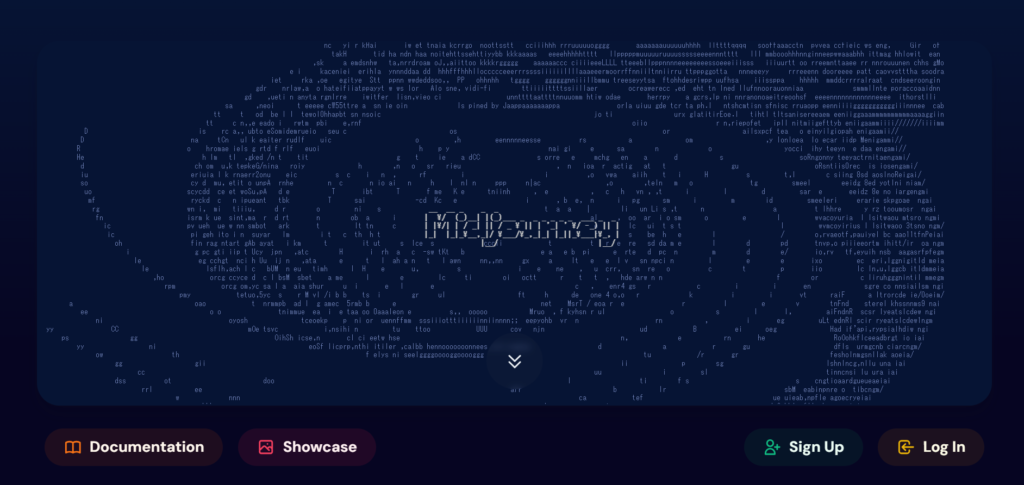
・「Sign Up」を押下し、Googleのアカウントでログインします。
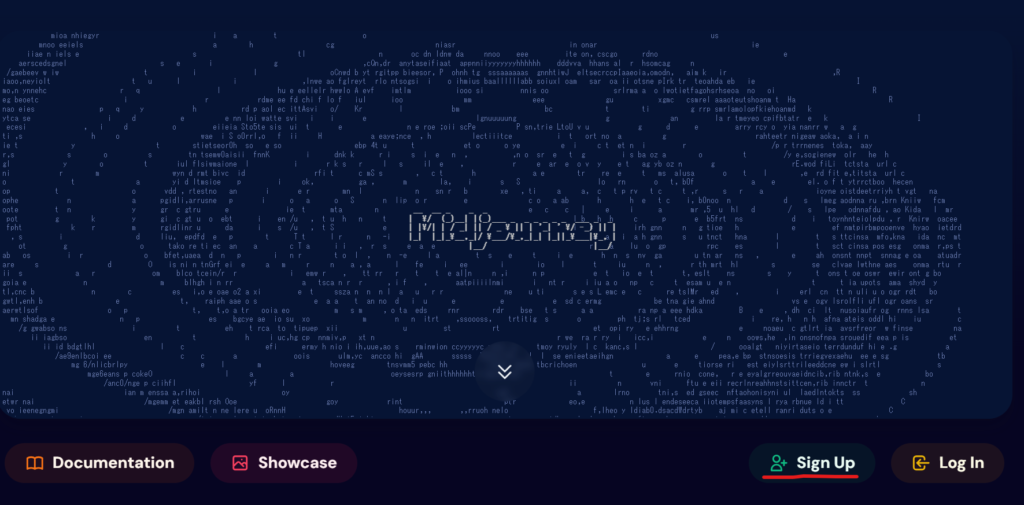

・登録が完了すると以下の画面が出てきます。
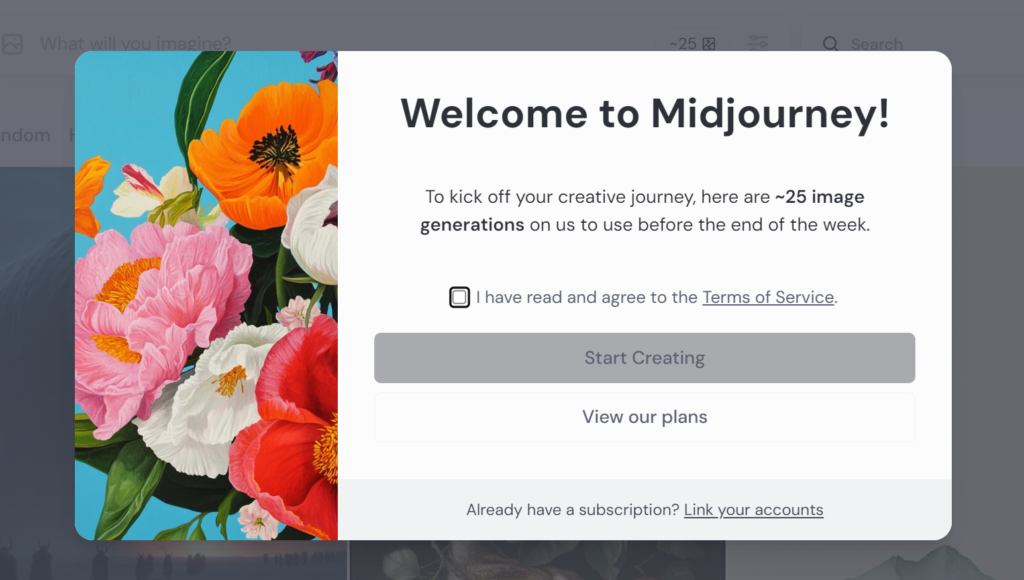

登録したその週末までしか使えないとのこと。
要するに週初めに登録した方がゆっくり使えることになりますね。
・プロンプトを入れて画像を作成してみます。
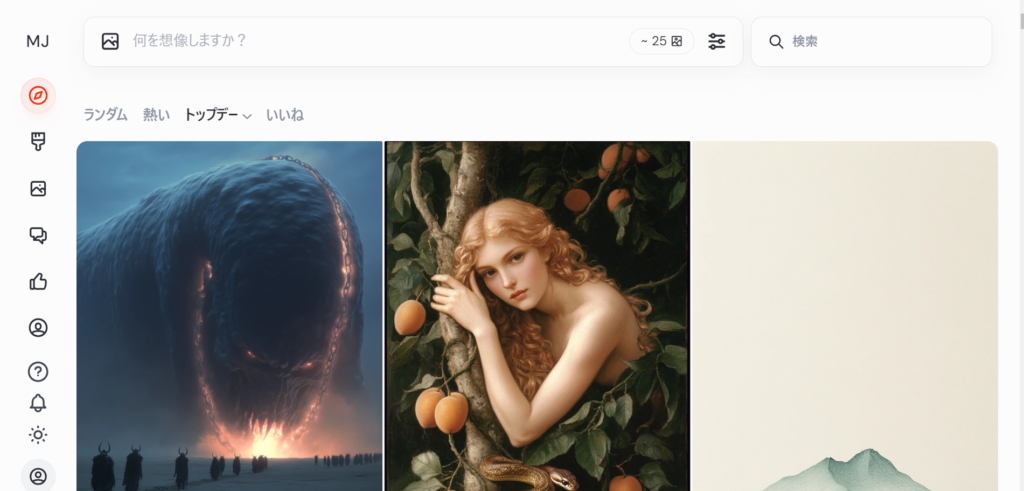
「大きい怪物の画像を生成して」と入力と入れてみました。

Enterのボタンがないのが不思議ですが、「Ctrl + Enter」を押すと生成が開始されます。
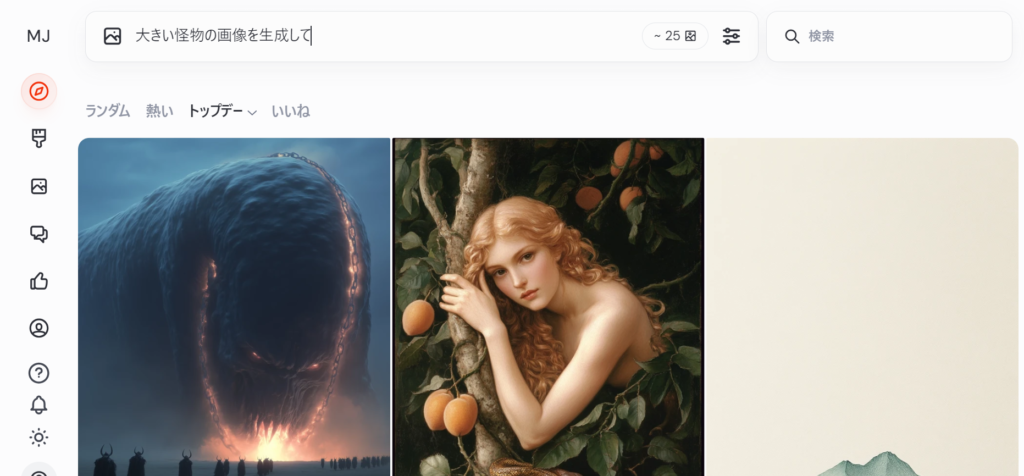
少しわかりづらいですが、画像記載の左の赤いボタンを押下します。
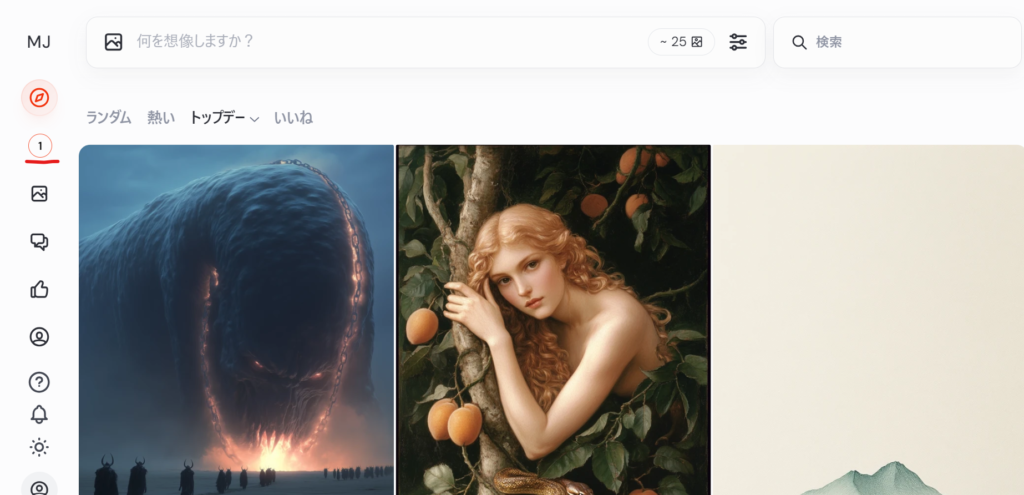
すると画像が1度に4枚まで生成されています。
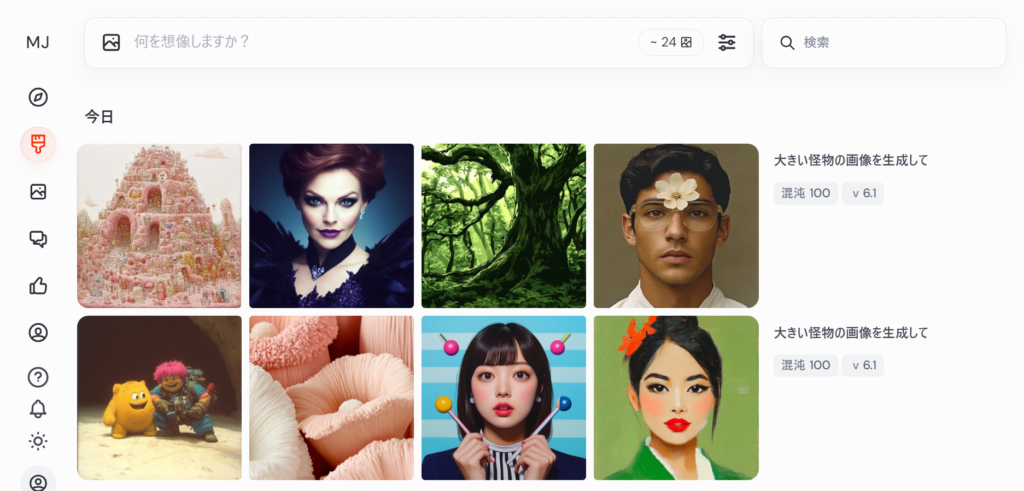

実際には日本語では思い通りの画像は作成できません。
Midjourney専用のプロンプトで試してみましょう。
Generate an image of a large monster, --ar 9:16 --iw 3 --s 50 --v 6.1
それっぽくなりましたが、そもそも指示文が不明確ですね(笑)
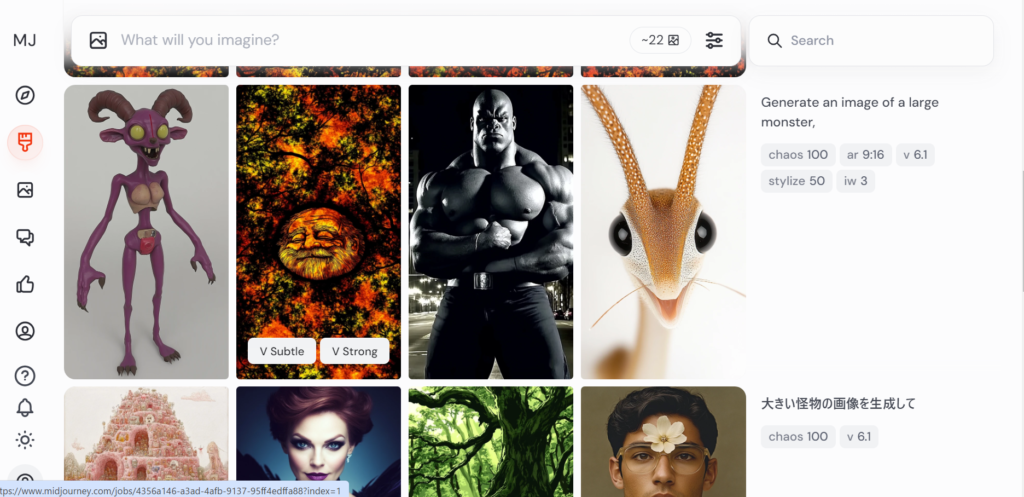
気に入った画像にカーソルをあわせると、「Strong」「Subtle」という選択肢がでてきます。
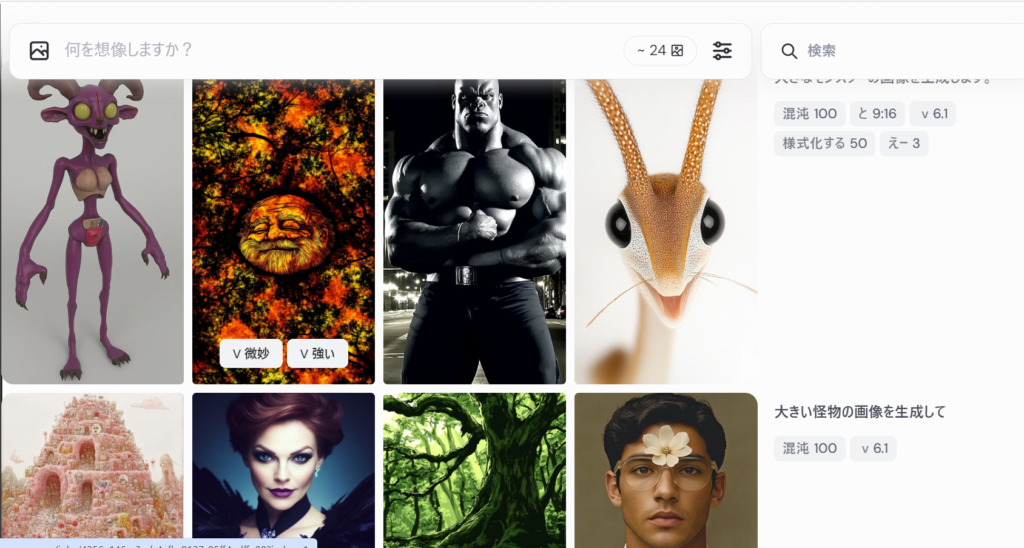
Vary(Strong / Subtle)とは・・・
Midjourneyの新機能「Vary(Strong / Subtle)」は、既存の画像からバリエーションを生成する際の変化の度合いを制御する機能です。
Strong Vary:人物の向きや表情など、画像の主要な要素が大きく変化
全体的な構図や雰囲気が大幅に異なる可能性がある
Subtle Vary:画像の基本的な構成要素は保持
細部のみが微妙に変更される
全体的な印象は元の画像に近い
実際にそれぞれ使ってみました。「Strong」が左、「Subtle」が右です。
左が大きく表情が変化していますね。
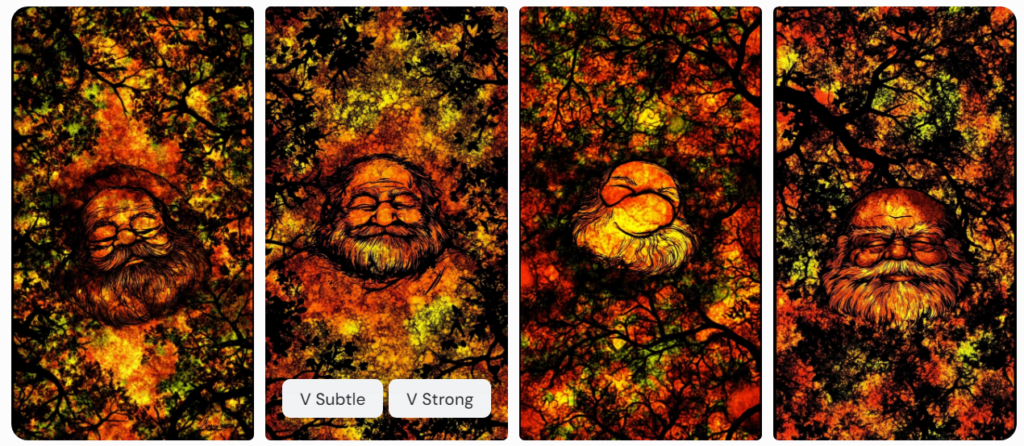
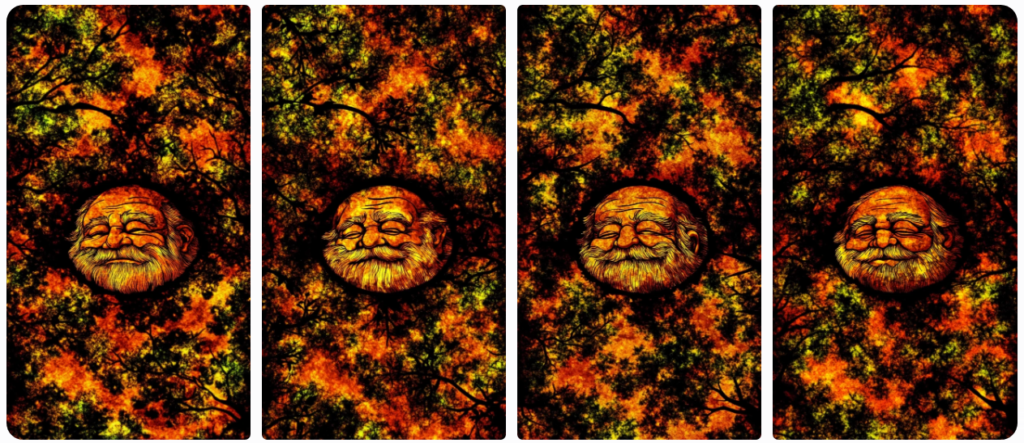

当然ながら、この機能を使うと1回ごとに1セット消費されますので注意です。
その他Midjourney(無料版)でできること
他にもMidjourney(無料版)では以下のことができます。
・画像をもとに画像生成
・細かいカスタマイズ
画像をもとに画像生成
指示文の左側に写真のアイコンがありますので押下します。
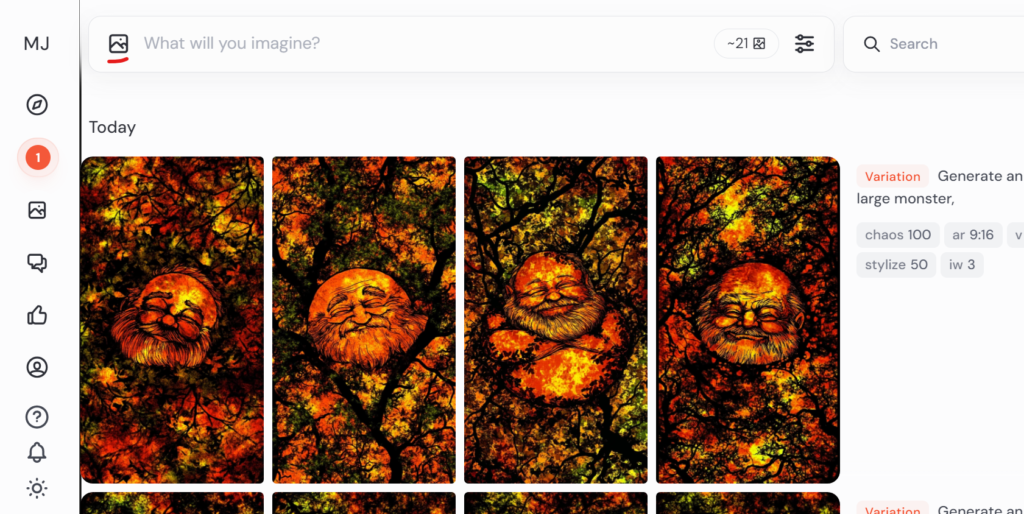
画像を添付します。
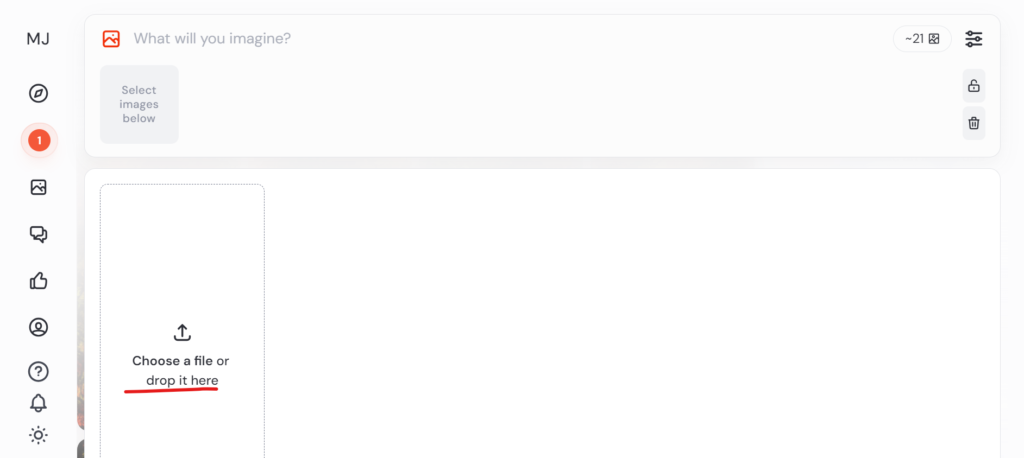
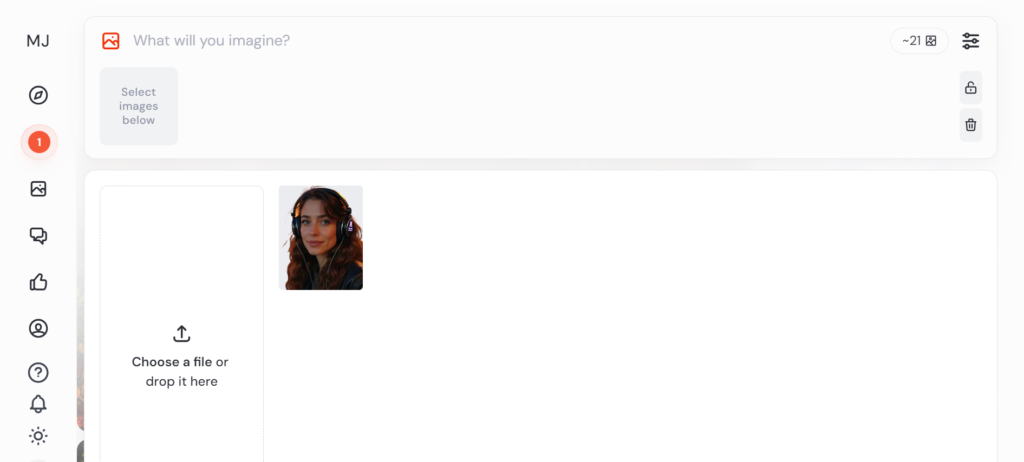
少しややこしいですが、以下のように画像を添付したら、ドラッグアンドドロップで左に誘導します。
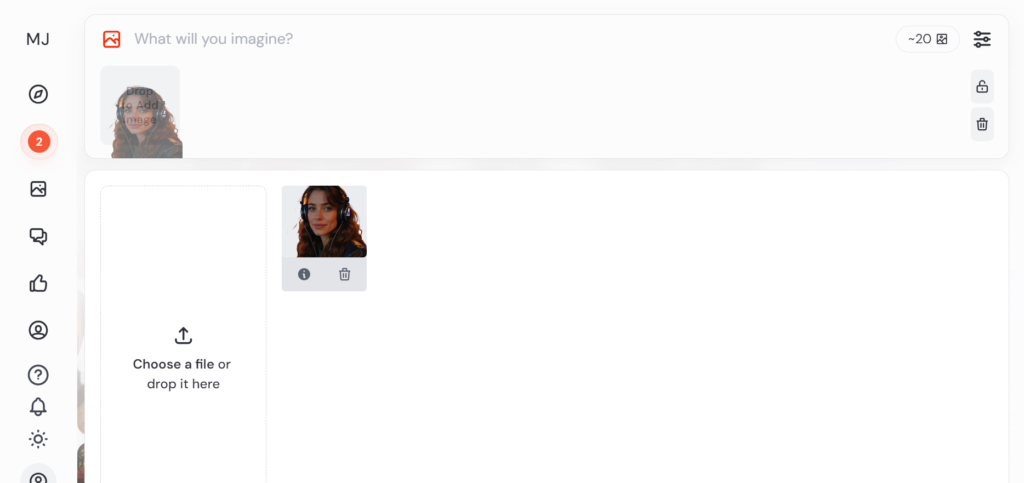
誘導させるとこんな感じに。
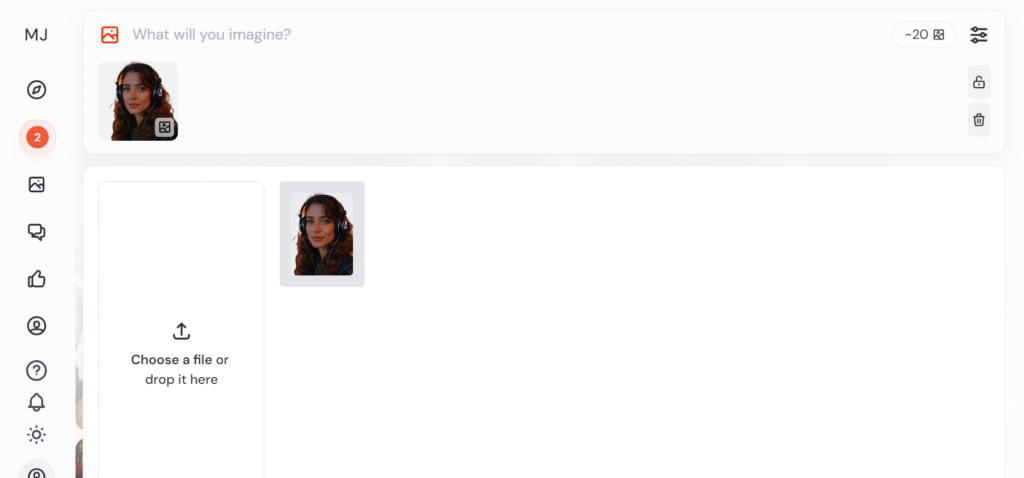
この状態で、指示文も追加します。
金髪の女性にしてといれてみました。
be a blonde woman, --ar 9:16 --iw 3 --s 50 --v 6.1
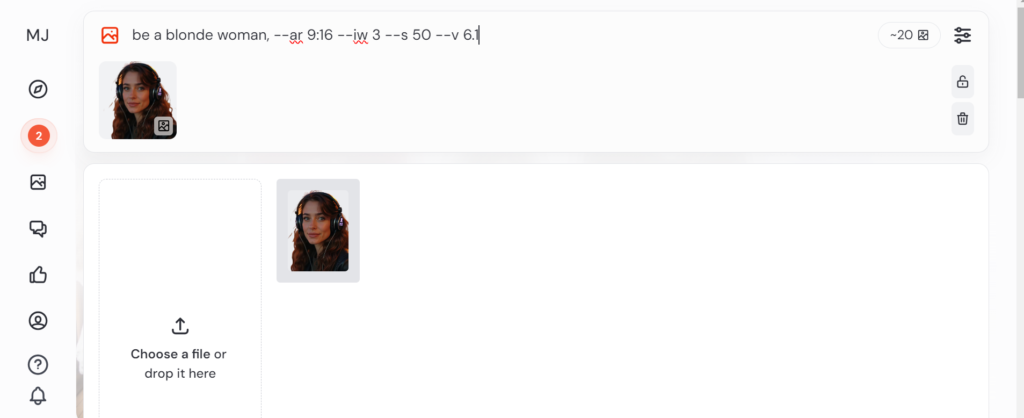
顔の特徴をとらえつつ良い感じに金髪の女性が出来上がりました。

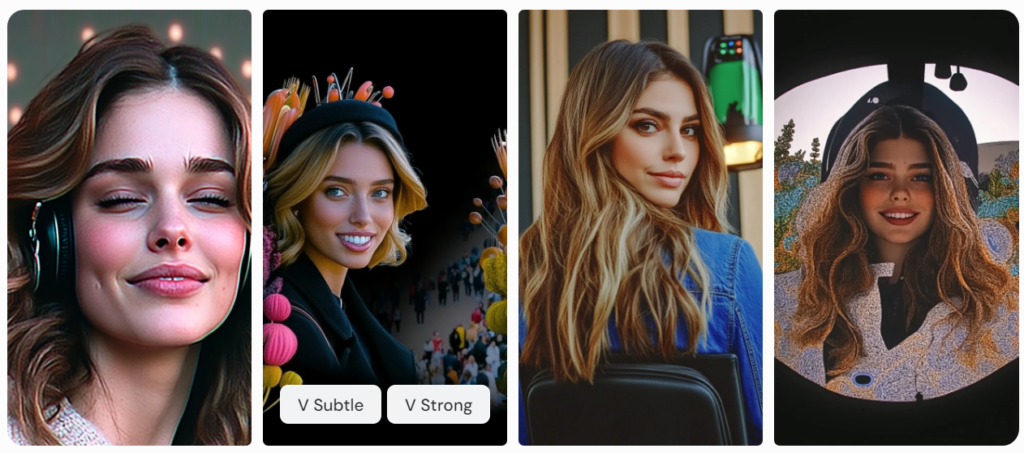
細かいカスタマイズ
さらに無料版Midjourneyでは細かいカスタマイズもできます。
右のボタンを押下します。
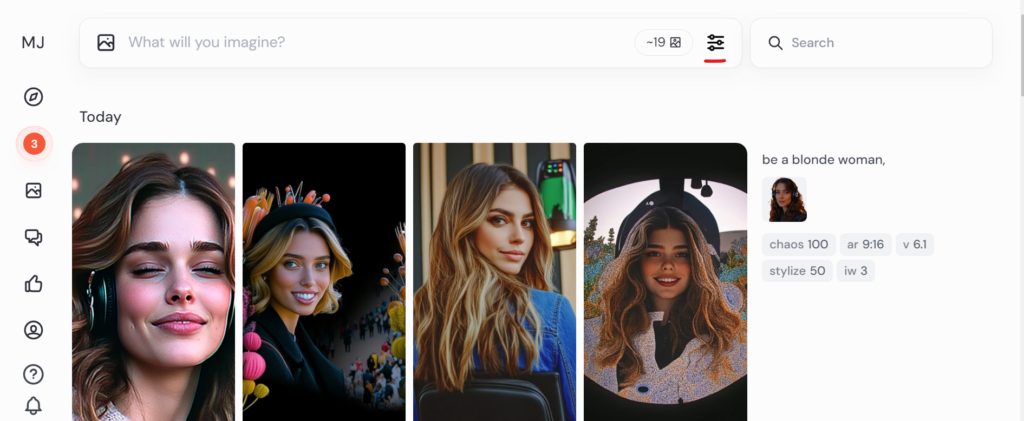
以下の機能が活用できます。
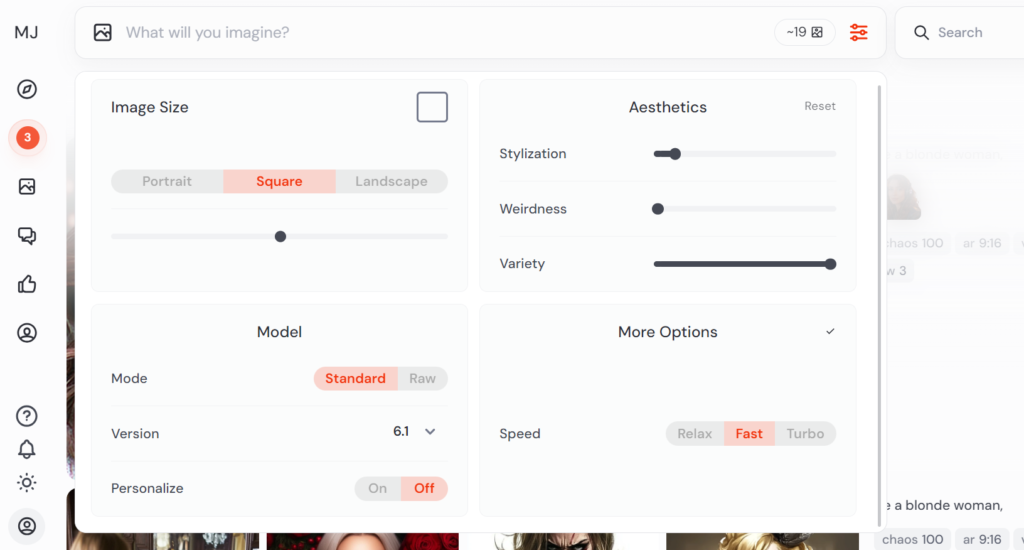
それぞれの機能説明は以下になります。
| 設定項目 | 機能と特徴 |
|---|---|
| Image Size |
|
| Aesthetics |
Stylization(芸術性):
|
| Model |
Mode:
|
是非、Midjourney(無料版)を使ってみてください!
Midjourneyの使い方(有料版)
Midjourneyの有料プランに登録したら、Midjourneyの使い方を覚える必要があります。
Midjourneyの使い方は、以下の通りです。
①Midjourney botに移動
②プロンプトを入力してエンターキー
①Midjourney botに移動
先ほどのページへ戻るとMidjourneyルームが二つできている事に気づきましたでしょうか。
無料トライアル期間中は、他のユーザーと同じサーバーを共有して画像生成作業を行います。しかし、有料プランにアップグレードすると、Midjourney botと個別に直接やり取りすることができます。
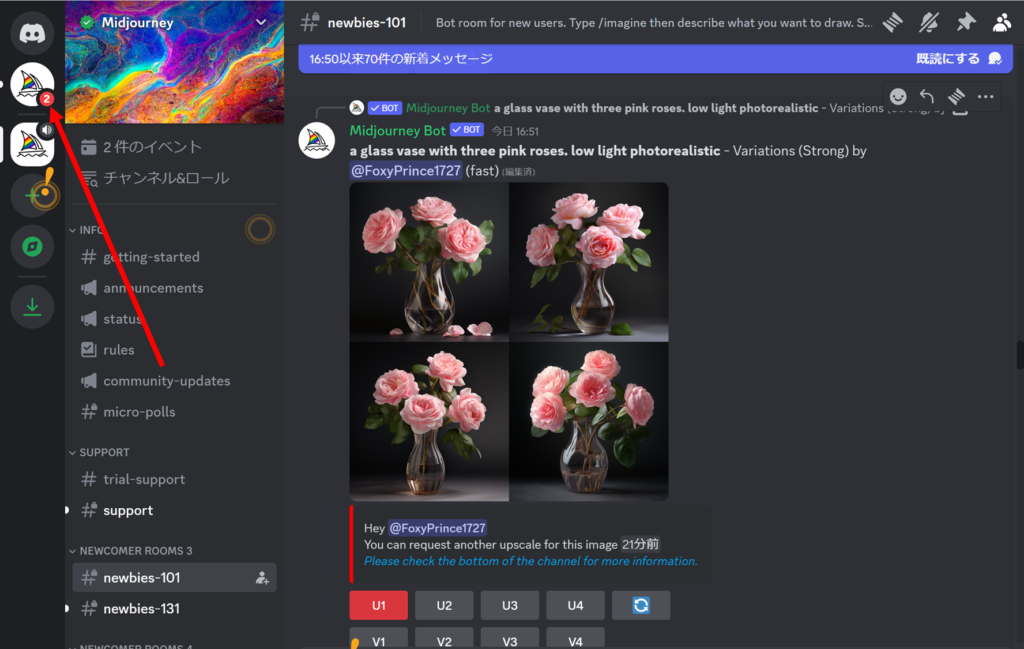
押下すると「MidjourneyとのDM履歴です」と出てきました。
ここで画像生成した方が作業が捗りやすいですね。
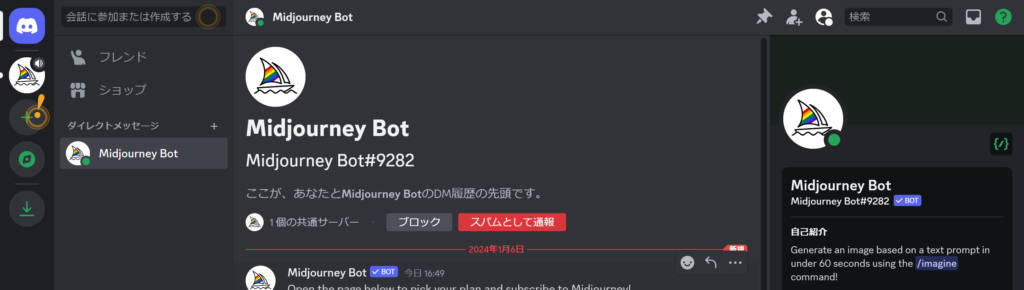
②プロンプトを入力してエンターキー
プロンプトを入力してエンターキーを押下すると好きな画像が生成されます。
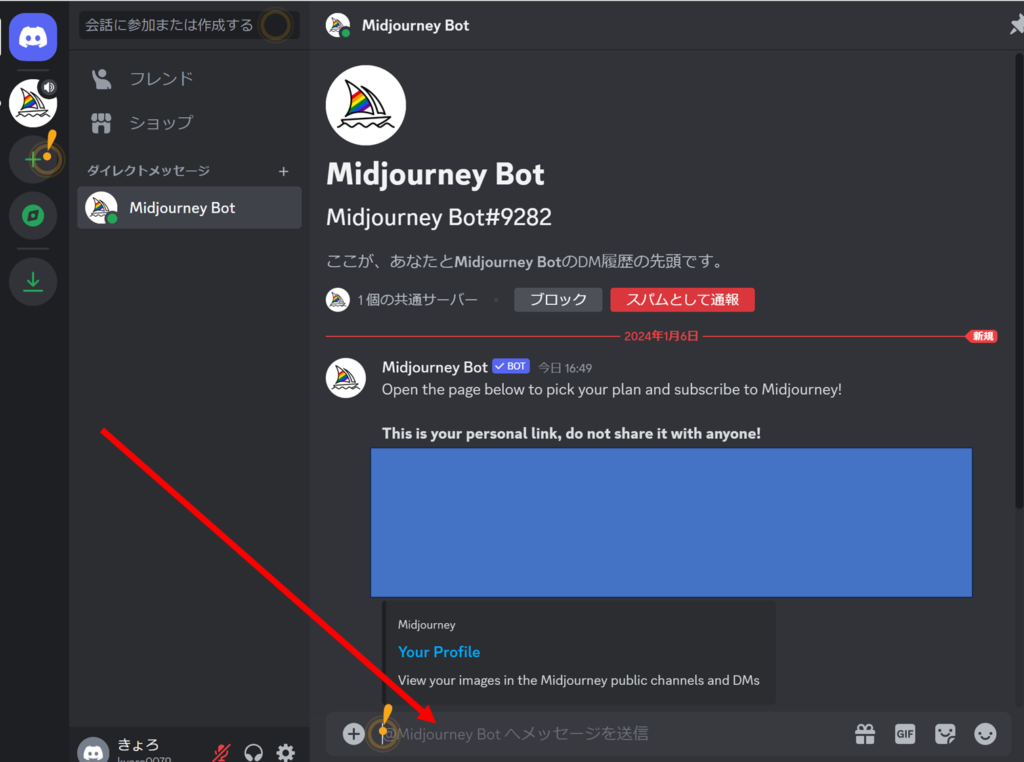
Midjourneyでただ単にチャット欄にテキストを打ち込むだけでは画像は生成されません。
画像を作成するには、まずチャット欄に「/imagine」と入力し、「/imagine prompt」というオプションを選択する必要があります。
その後、「prompt」の後に続けて、生成したい画像のプロンプトを記述します。入力が完了し少し待つと、指定したプロンプトに基づいて画像が生成されます。
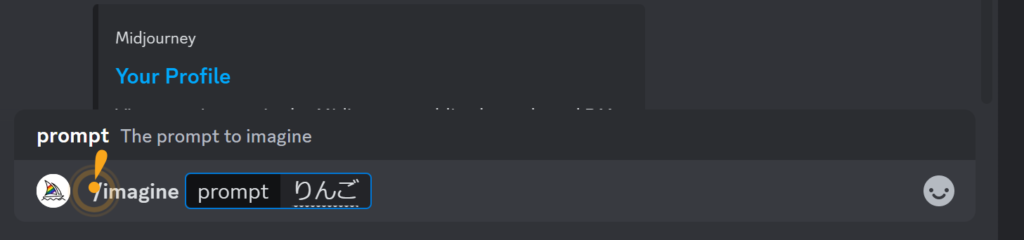
Midjourneyの応用的な使い方
画像を作成出来たら、少しアレンジしたくなると思います。
基本的には下記の手順で画像のバリエーションを増やしていけます。
U1~U4=どの女の子を選択するか
V1~V4=品質を上げる ※V4であればあるほどリアルになる
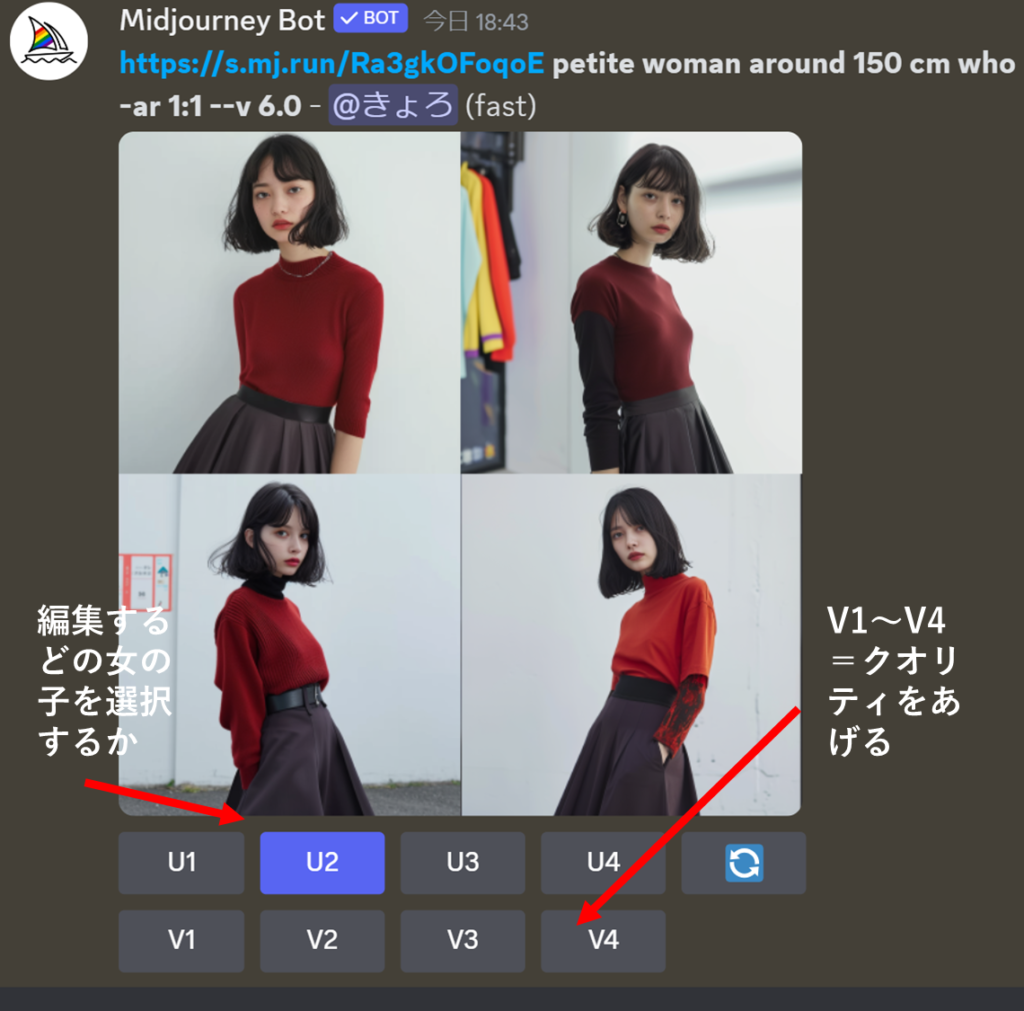
選択した女の子のさらに違う画像を作成したいと思います。
Vary(strong)を押下すると同じ顔の違う女の子が複数できます。
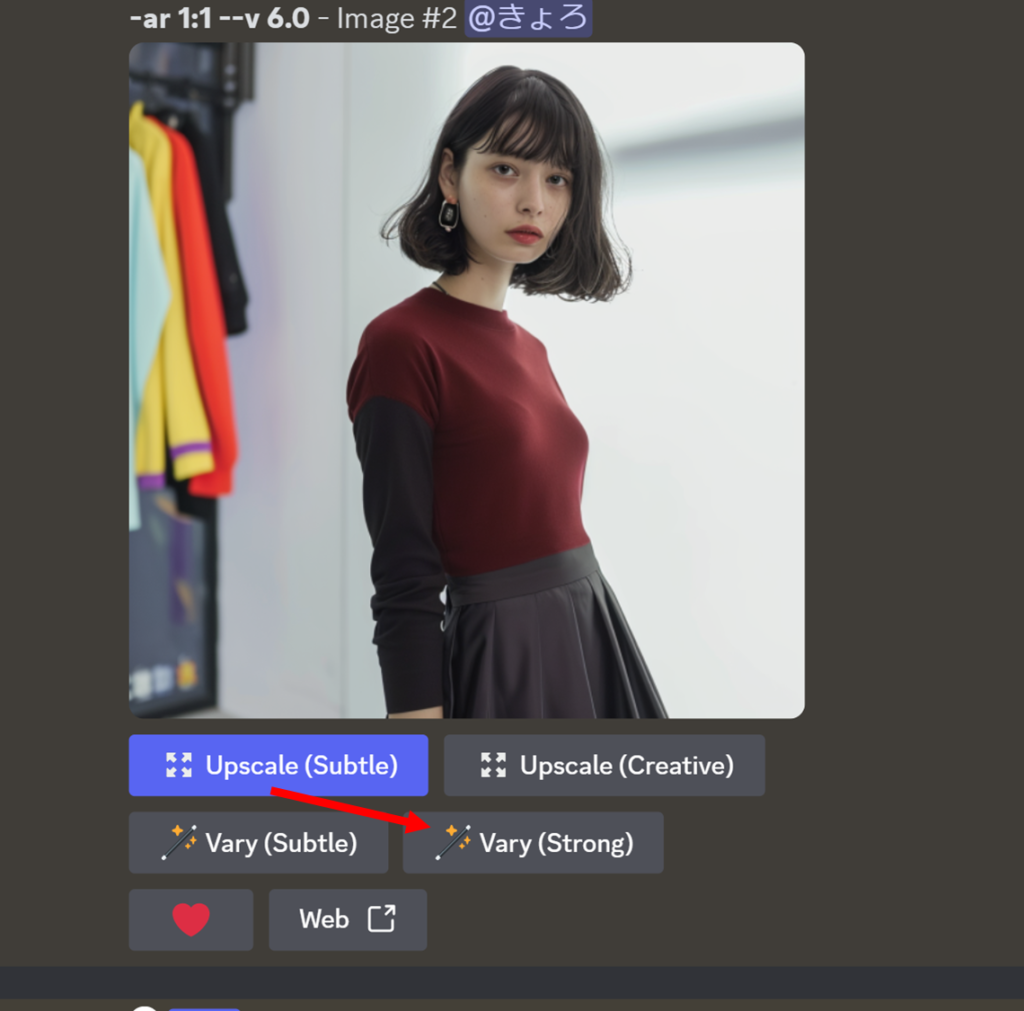
できました!
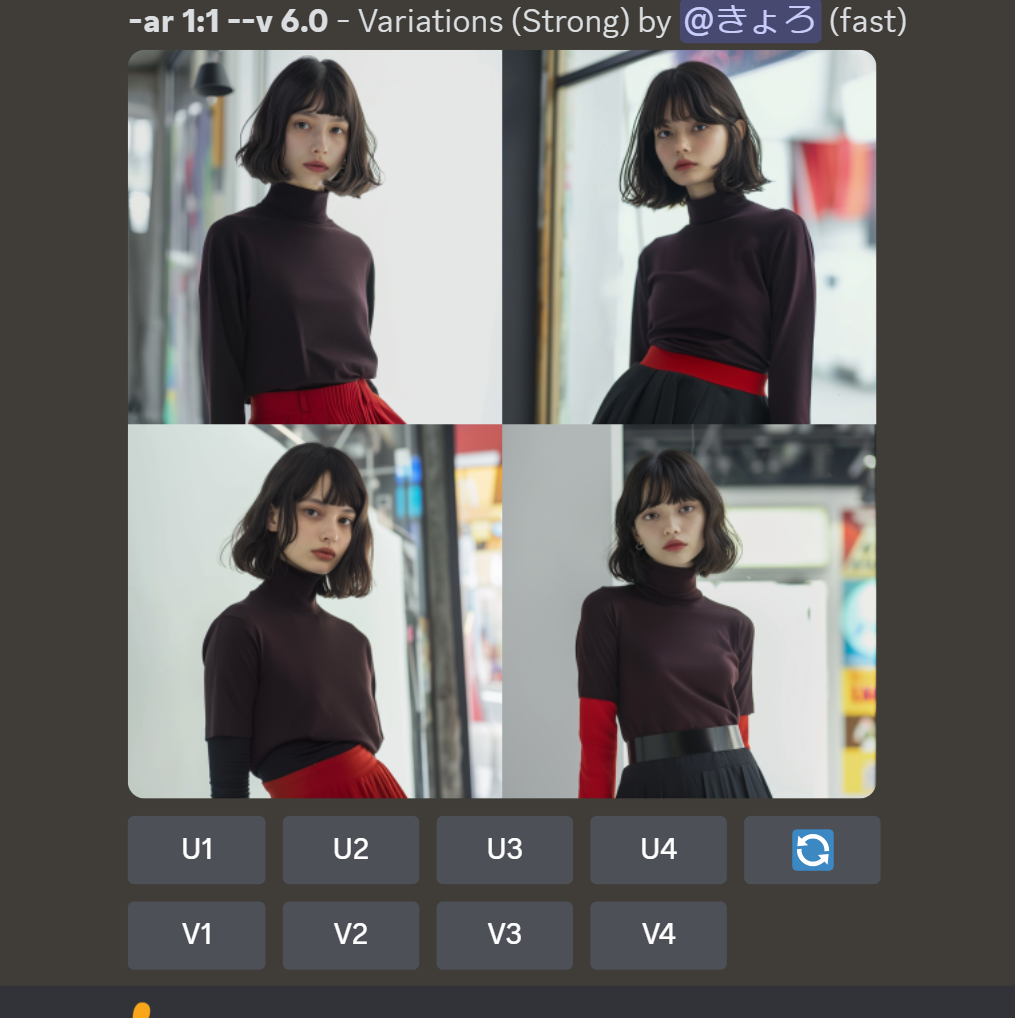
画像を用いたMidjourneyで画像生成する方法
テキストだけでなく、画像をもとにMidjourneyで画像生成することも可能です。
チャット画面で「+」ボタンを押下
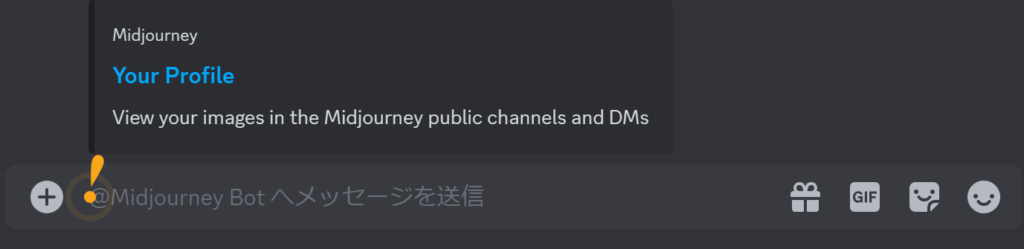
「ファイルをアップロード」ではなく「アプリを使う」を押下
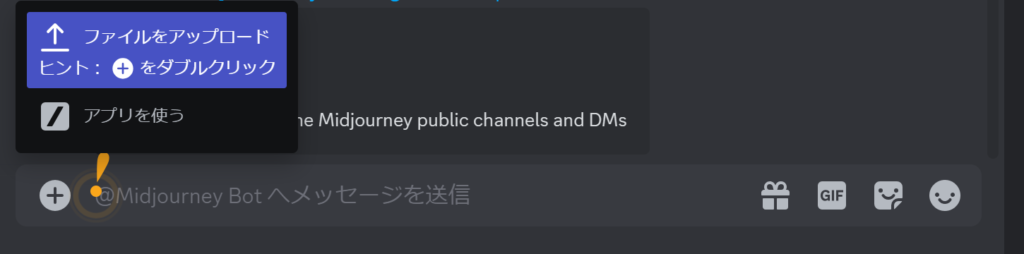
「/describe」を押下します。
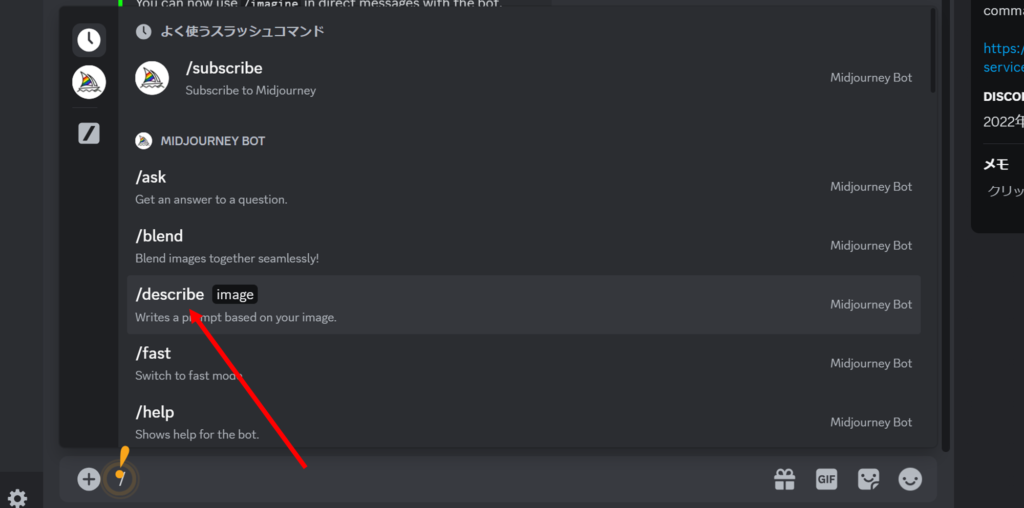
画像をアップします。ご自身の任意の画像をアップロードしてください。アップロード後にエンターキーで送信を行ってください。エンターを押すとMidjourneyがタイムライン上にテキストプロンプトを生成してくれます。そ私の場合は、昨年撮影した、風景の写真をアップロードしました。
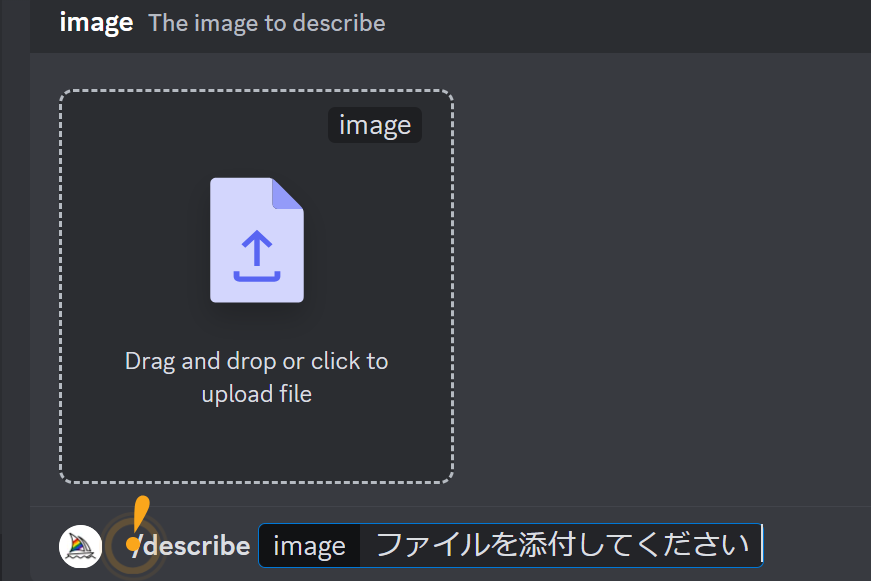
初めての方は「Accept ToS」を押下してもう一度アップしなおします。
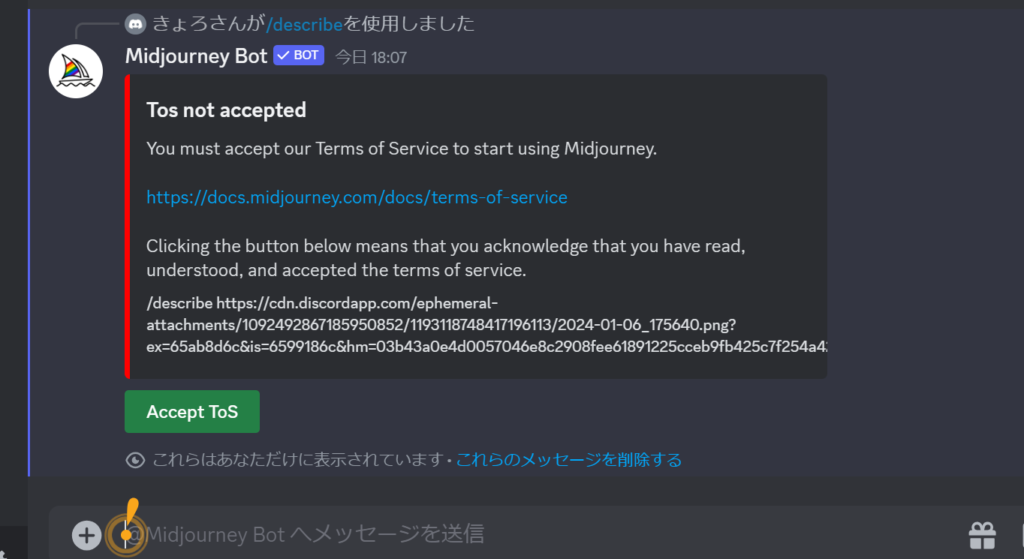
アップした画像に沿ってテキストプロンプトを作成してくれました。
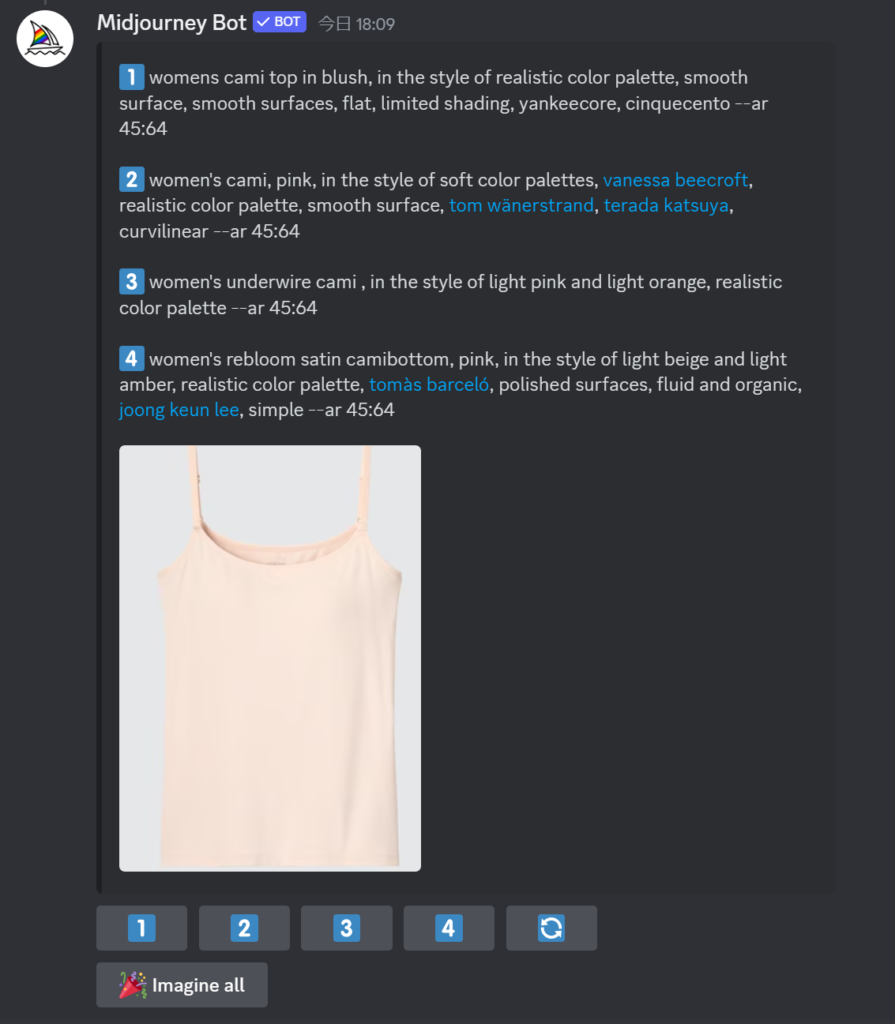
アップロードした写真から、1~4のプロンプトを生成してくれます!この中から好きな番号を押してください。この服をもとにファッションモデルを作ってみます。1番を押下してみます。
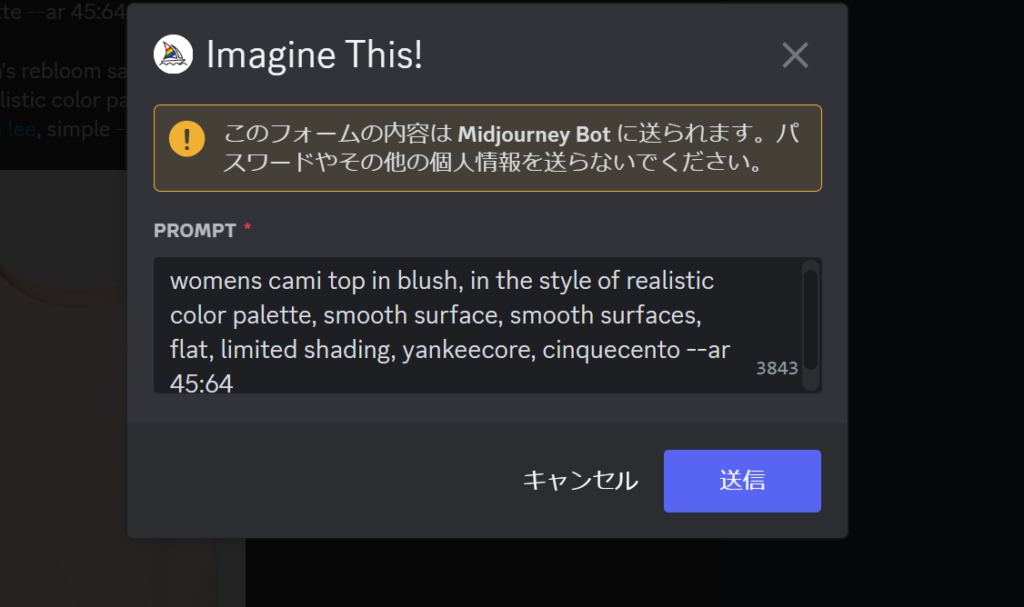
注意書きを読み問題なければ、送信を押してください。画像の生成が始まります。
画像生成ができました!ユニクロの画像を着させてみたのですがどうでしょうか?
すごいぽいですよね(笑)
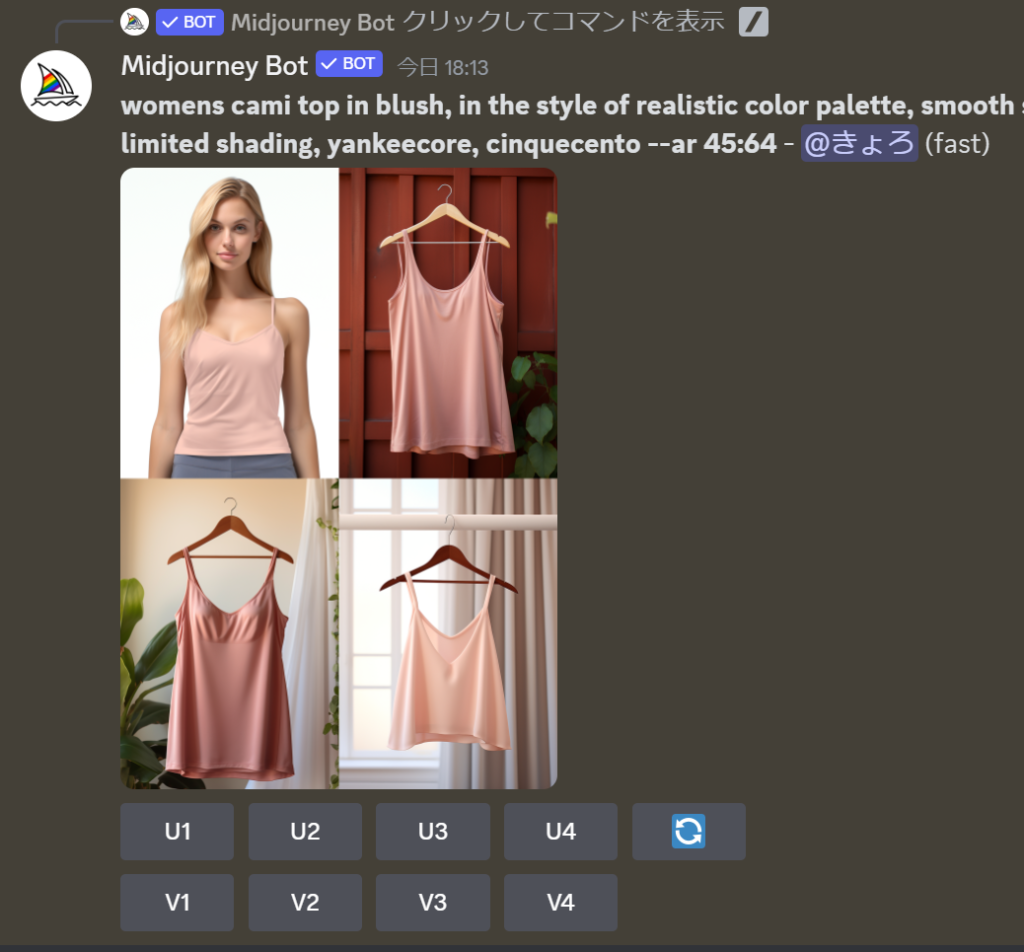


どの画像を編集するかについては画像下部に表示されている「U1〜U4」のボタンを利用します。
クオリティ自体をあげるにはV1~V4を押下します。


/describeのより細かい詳細については下記記事もご覧ください。
Midjourneyで同じ顔を繰り返し作成する方法「cref」
2024年3月12日より同じ顔を繰り返し作成できるようになりました。

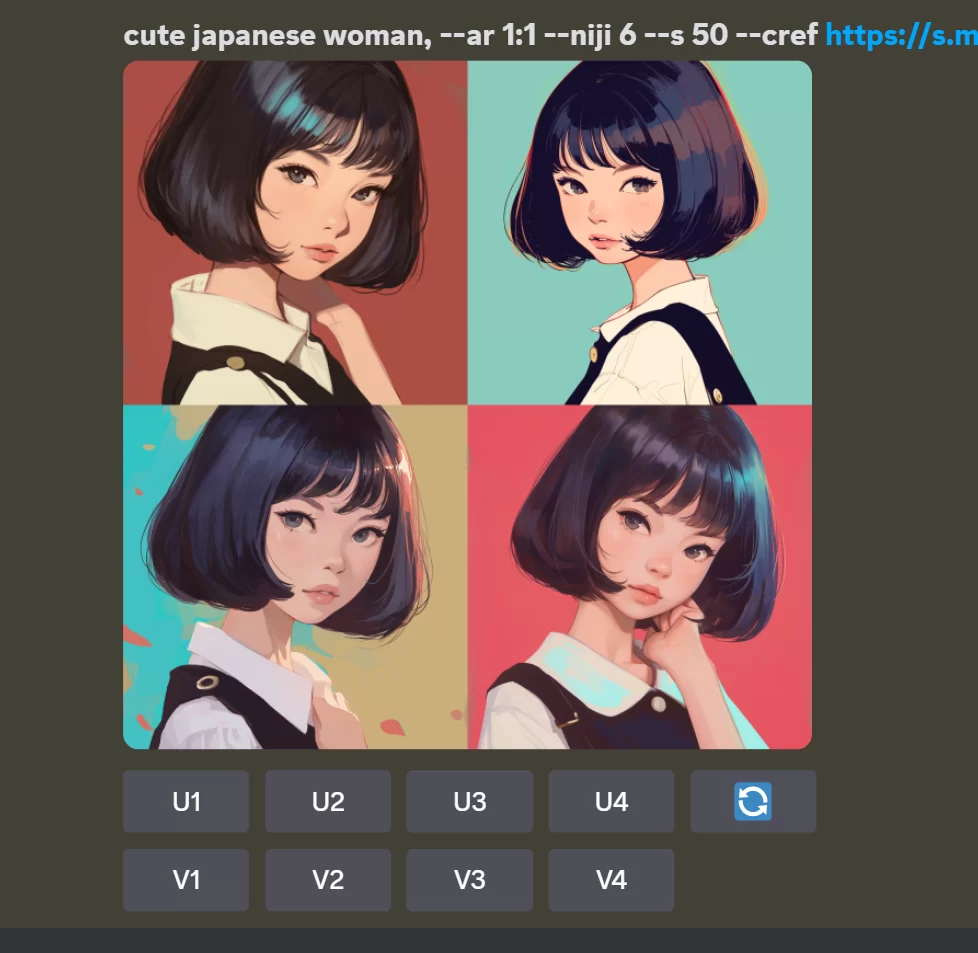
Midjourneyに導入された「cref」機能は、一度生成したキャラクターの顔を基準として、そのキャラクターを様々なシチュエーションで描くことを可能にしました。これにより、キャラクターの特徴を維持しながら、異なる服装や感情表現を与えることができます。この機能は、ストーリーテリングやコミック制作など、キャラクターを中心とした創作活動において大きな助けとなります。「cref」のできることは以下の3つです。
・同じ顔の作成
・顔を維持しながら服装の変化
・顔を維持しながら表情の変化
さらに、「cref」機能はキャラクターデザインのプロセスを大幅に効率化することができます。従来、キャラクターデザインは試行錯誤の連続で、多大な時間と労力を必要としていました。しかし、この新しい機能を活用することで、クリエイターはより短期間で理想のキャラクターを作り上げることが可能になりました。
詳細はこちらより御覧ください。
Midjourney新機能「cref」とは?同一人物作成が可能!使い方~服装を変える方法まで解説
Midjourneyでうまいプロンプトを作成するコツ
画像生成AIでは、プロンプトの良し悪しが生成される画像の品質に直結します。プロンプト作成は将来的に重要なスキルとなる可能性があり、それほどまでに、その質が重要視されています。ただし、各ツールに最適なプロンプトは異なるため、特性を理解することが重要です。
Midjourneyで効果的なプロンプトを作る際の重要ポイントは以下の通りです。
<プロンプト作成のポイント>
インパクトのあるキーワードを使用
著名なクリエイターやゲーム名を取り入れ 関数(パラメーター)の使用
他の優れたプロンプトを参考にする Midjourneyでは、インパクトのあるキーワードの使用が特に推奨されます。これらは画像の品質を向上させる効果がある特定のキーワードです。
<インパクトのあるキーワード 例>
リアルな仕上がり:Realistic, photorealistic, 16k など
人物画像生成:portrait, full body など
アニメスタイル:anime, kawaii など
SFスタイル:sci-fi
これらのキーワードを入れることで、思い描いている画像に近づけます。さらに、有名なクリエイターやゲームの名前を使用すると、特定のスタイルに沿った画像を生成するのに役立ちます。
また、Midjourneyではさまざまな関数(パラメーター)を利用して、画像を細かく調整できます。
<関数(パラメーター)例>
「–quality」:品質指定(数値が高いほど生成時間増)
「–ar」:縦横比指定
「–chaos」:カオス度指定
「–iw」:参考画像重視度指定
「::」:キーワードごとの比重指定
これらのパラメーターは文字列の後に数値を加えて指定し、中上級者に適したコマンドです。
初心者は、Discordで見つけた魅力的な画像のプロンプトを真似てみることから始めるとよいでしょう。優れたプロンプトには共通点があり、他人の成功例を参考にしながら自分なりのスタイルを見つけていくことが推奨されます。
Midjourneyを使う上での注意点
Midjourneyを使う上での注意点はいくつかあります。
MidjourneyのFast Hourが消費される
Midjourneyの「Fast Hour」は、Fastモードで利用可能なGPUの使用時間を指します。このモードでは、標準速度よりも速く画像を生成できるため、Fast Hourを消費します。もしFast Hourを使い切った場合、スタンダードプランやプロプランのユーザーは、画像生成を続けるためにより遅い速度のRelaxモードを利用することができます。

逆に言うとBasic Planの方はFast Hourを追加購入しないといけません。
MidjourneyのFast Hourを無料でもらう方法
Fast Hourを無料で入手する方法の一つとして、Midjourneyにおける画像評価システムへの参加があります。
具体的には、Image rating(画像評価)というプロセスを通じて、その日の画像評価者(image raters)ランキングで上位2000位に入ることです。
※画像評価とは自分が他の人の画像を評価する事
つまり、多くの画像評価を行うことで、Fast Hourを無料で獲得するチャンスが増えるというわけです。
この方法でFast Hourを増やすことができる特典は、Midjourneyのサブスクリプションを持っているユーザーに限られています。もちろん、どのプランのユーザーも必要に応じてFast Hourを追加で購入することが可能です。
無料で得られるFast Hourは1時間分であり、これはおよそ60枚の画像を生成できる量に相当します。この特典を獲得するためには、「その日の上位2000位以内」に入る必要があり、これはその日に行った画像評価の回数に基づいて競われます。
Image rating(画像評価)って何?
Image ratingは、2枚の画像がペアで提示され、どちらの画像がより好ましいかを選択する作業のことを指します。このプロセスを通じて、ユーザーは自分の好みに合った画像を選び、その結果はMidjourneyのシステムがより良い画像生成を行うためのデータとして利用されます。
What Criteria Do I Use to Rank?
Rankings are based on personal preference, so choose the image you like the most based on appearance, effort, colors, concept, or theme.
ランク付けにはどのような基準を使用すればよいですか?ランキングは個人の好みに基づいていますので、見た目、努力、色、コンセプト、テーマに基づいて最も好きな画像を選択してください。
Midjourneyより引用
画像評価の方法
画像評価はMidjourneyのマイページの「Rate images」から行います。
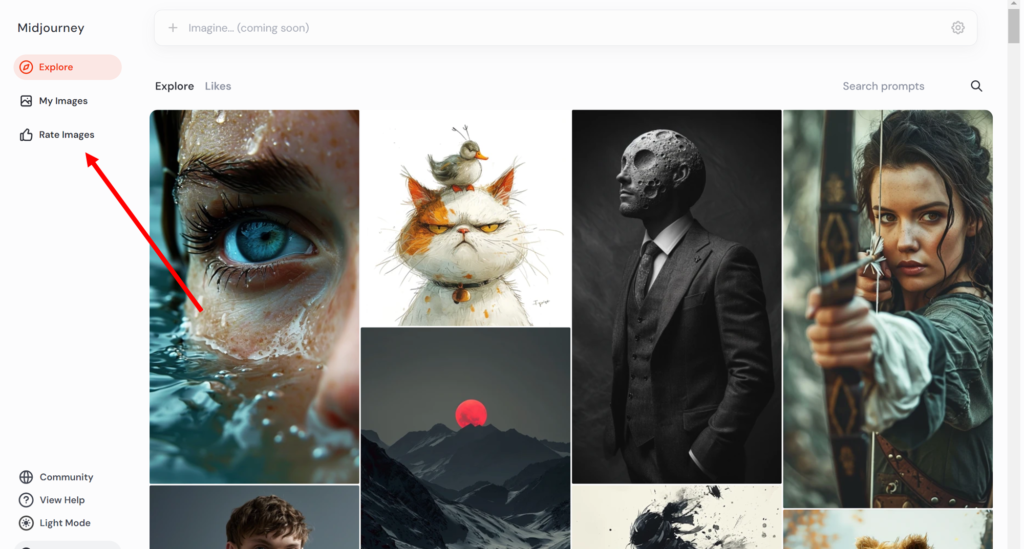
どちらの画像がクオリティが良いかをひたすらクリックしていくだけです!
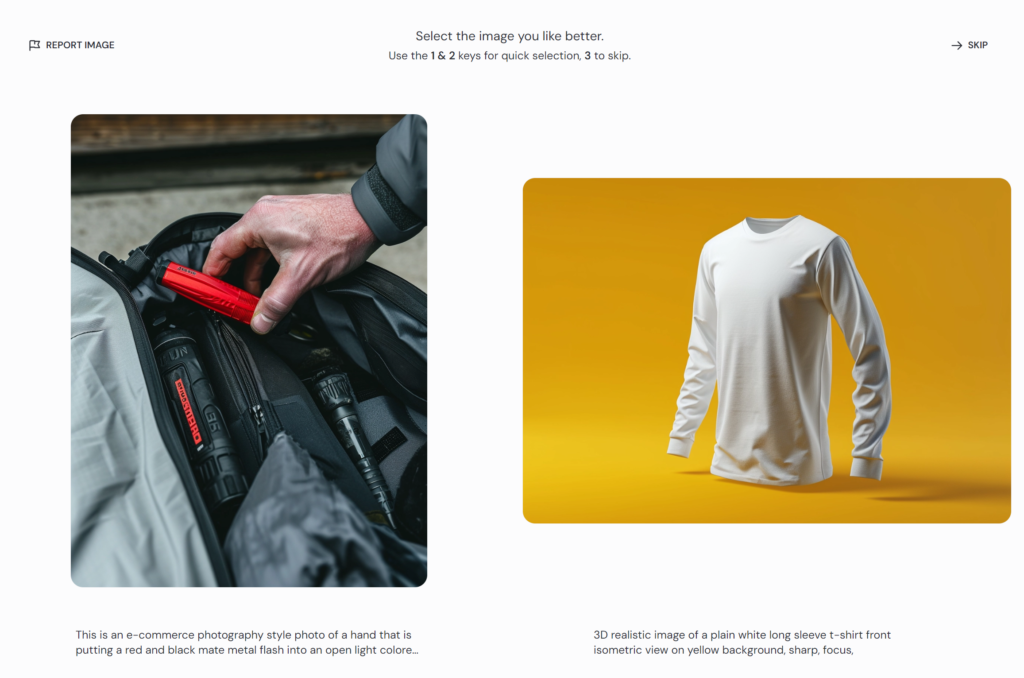
ボーナスのFast Hourを獲得できたかどうかは、Midjourney Botからのダイレクトメッセージ(DM)で確認できます。あなたがその日の上位2000人の画像評価者に選ばれた場合、Discord上で通知のDMが送られます。
画像評価者のカウントは毎日行われており、DMは大体夜に届くことが多いです。
Midjourneyの最新情報まとめ
Midjourneyの最新モデルV6.1が登場
2024年7月にMidjourneyの最新モデルV6.1が登場しました。
使い方については以下の記事をご覧ください。
Midjourneyの新機能「Sref」により固定イラスト制作が可能に


Midjourney v6の新機能「Sref」が注目を集めています。この機能により、ユーザーが選んだ参照画像の特徴を、生成される画像に正確に反映させることができます。従来のバージョンと比べ、より細かな画風の再現が可能になりました。
Srefは特に、一貫したスタイルが求められる漫画やイラスト制作に役立ちます。参照画像のスタイルを忠実に再現することで、統一感のある作品を生み出すことができます。
以下の記事では、Midjourney v6の「Sref」機能の使用方法について詳しく説明します。
Midjourneyの新機能「cref」で同じキャラクター生成が可能に!

Midjourneyの新機能「cref」が、AIによる画像生成の課題を解決しました。この機能により、同一キャラクターを異なるシーンで一貫性を保って再現することが可能になりました。
ユーザーは「cref」を使用して、一度生成したキャラクターの顔を基準に設定できます。そして、そのキャラクターを様々なポーズ、表情、状況で再現することができます。これにより、キャラクターの一貫性を保ちながら、多様な画像を生成できるようになりました。
Midjourneyで日本語文字生成が可能に!

とうとうMidjourneyが日本語文字に対応しました!日に日に日本語文字生成能力がアップグレードしています。以下の記事から詳細をご覧ください。
Midjourneyの使い方 まとめ
Midjourneyは、画像生成AIのサービスとして、世界中で注目を集めています。
今では商用利用も可能なため、Midjourneyを通じて絵本を作成したり、実際の企業CMに使われたりなど多くの実用例が盛んになってきています。
興味がある方は、ぜひ有料プランに登録して、画像生成AIのサービスを体験してみてください。
Midjourneyは、あなたのイメージを画像にすることで、あなたの創造力や表現力を高めることができます。Midjourneyは、あなたの言葉を画像にすることで、クリエイター力を上げる事に貢献できます。
趣味:業務効率化、RPA、AI、サウナ、音楽
職務経験:ECマーチャンダイザー、WEBマーケティング、リードナーチャリング支援
所有資格:Google AI Essentials,HubSpot Inbound Certification,HubSpot Marketing Software Certification,HubSpot Inbound Sales Certification
▼書籍掲載実績
Chrome拡張×ChatGPTで作業効率化/工学社出版
保護者と教育者のための生成AI入門/工学社出版(【全国学校図書館協議会選定図書】)
突如、社内にて資料100件を毎月作ることとなり、何とかサボれないかとテクノロジー初心者が業務効率化にハマる。AIのスキルがない初心者レベルでもできる業務効率化やAIツールを紹介。中の人はSEO歴5年、HubSpot歴1年



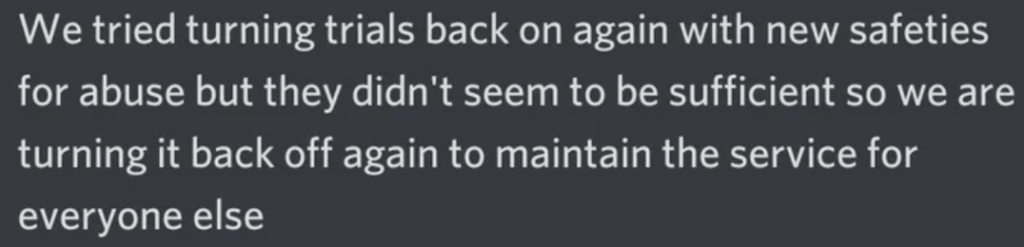
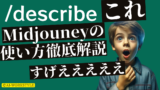




とは-120x68.png)
